ALBANO ELETTRONICA PRODUZIONE APPARECCHIATURE ELETTRONICHE PER LA SICUREZZA TL 8
|
|
|
- Simone Romano
- 8 anni fa
- Visualizzazioni
Transcript
1 PRODUZIONE APPARECCHIATURE ELETTRONICHE PER LA SICUREZZA TL 8 CENTRALE PER SISTEMI DI ALLARME 8 ZONE CABLATE ESPANDILBILE A 40 Prima Edizione 2012 MANUALE ISTRUZIONI MANUALE UTENTE GUIDA ALLA INSTALLAZIONE Conforme al III livello di sicurezza delle norme C.E.I Marchiatura CE in accordo alla direttiva 99/5/CE Immunità totale ai disturbi radio certificati da 0,15 a 100Mhz Conforme alle norme sulla compatibilità elettromagnetica EN Firma 1 Firma 2 1 Firma 3 Firma 4
2 EC Declaration of Conformity According to Directive 1999/5/EC (R&TTE) We : Hereby declare that the product : Intended purpose: TL-8 ALARM SYSTEM Manufactured by: Complies with essential requirements of article 3 and other relevant provisions of the Directive 1999/5/EC, when used for its intended purpose. Health and safety requirements pursuant to Article 3.1(a) Standard applied: EN Protection requirements concerning electromagnetic compatibility (EMC) pursuant Article 3.1(b) Standards applied: ETS , EN , EN , EN , EN Measures for the efficient use of the radio frequency spectrum pursuant Article 3.2 Standard applied: EN The conformity assessment procedure referred to in Article 10 and detailed in annex IV of the Directive 1999/5/EC has been followed. Technical documentation (Annex IV) kept by: Place and Date: 01/10/2012 OUR HEAD-OFFICES Via Porpora, 93 Milano -ITALY Legal Representative Elio Albano Albano Elio Techical Manager Claudio Albano Albano Claudio Tel Fax e.mail: info@albanoelettronica.it www. albanoelettronica.it 2
3 Prefazione Questo manuale è rivolto agli installatori della centrale Prima di installare o utilizzare la centrale si raccomanda un attenta lettura per poter sfruttare al massimo le potenzialità della centrale. Sezioni del manuale Introduzione & Specifiche Tecniche: si illustrano le caratteristiche tecniche della centrale e si riportano alcuni dei concetti legati alla filosofia progettuale della centrale, come la definizione di ciò che s intende per aree, zone etc...; Installazione: si illustra come mettere in opera la centrale e interconnettere i vari dispositivi esterni; Guida all uso della tastiera: si descrivono le linee guida per interagire con la tastiera, spiegando l utilizzo dei menu e le richieste di input; Programmazione: viene mostrato come configurare la centrale sull impianto realizzato. L operatività della centrale viene illustrata al punto 5 1 Introduzione La centrale è un prodotto tecnologicamente avanzato dedicato alla sicurezza della proprietà che segnala sia localmente che in remoto eventuali intrusioni o condizioni anomale. Tramite l elegante tastiera grafica permette la gestione indipendente di 8 aree. Ogni area è totalmente configurabile dall utente, abbinando le zone che si desiderano e determinandone il comportamento abbinando le uscite.. IL sistema estremamente flessibile offre la possibilità di integrare alla sicurezza l automazione domestica. Il sistema è totalmente programmabile da tastiera e tramite PC. 1.1 Terminologia di riferimento Nell ambito operativo della centrale con il termine zona si intende la linea sulla quale sono cablati i sensori (ad esempio il morsetto L2 è identificato con la zona 2) mentre per area si intende un gruppo di zone. Ogni area può contenere da 1 a n zone dove n è il numero massimo delle zone viste dalla centrale. Le aree sono gestite tramite i codici utente che ne consentono l inserimento ed il disinserimento. Ad ogni codice utente è possibile associare una o più aree (max 8). Ogni area è gestita in modo indipendente, scegliendo per ognuna l inserimento, il disinserimento ed il comportamento in caso di allarme. 1.2 Caratteristiche generali Fino a 40 zone di allarme: 8 sulla scheda base, 32 su 4 espansori d ingresso Fino a 16 uscite:4 relè più 1 o/c su centrale, 8 su espansore uscite di cui 4 su relè e 4 o/c, più 3 uscite relè a bordo degli alimentatori supplementari. Fino a 8 tastiere con LCD grafico retroilluminato, navigatore e tastierino numerico; Fino a 16 lettori per chiave digitale o lettore prossimità; Fino a 32 chiavi digitali; 3
4 Fino a 3 alimentatori supplementari in box; 8 aree indipendenti ciascuna con le proprie zone, inseritori, codici, uscite e tempi; 30 Codici utente per inserimento disinserimento aree; Memoria degli ultimi 1024 eventi (visionabili tramite tastiera o PC); Programmazione con tastiera o da PC via seriale RS uscite a collettore aperto per segnalazione stato zone Bus a 4 fili con protezione contro corto circuiti per attivatori, tastiere ed espansori; Relè segnalazione stato impianto; Secondo bus per comunicazione diretta sensori. 1.3 Caratteristiche combinatore remoto 64 numeri telefonici a disposizione per funzioni di televigilanza, teleassistenza e chiamate vocali; Modulo GSM/GPRS per la gestione della teleassistenza, controllo allarmi; Controllo vocale; Avvisatore telefonico per l invio di messaggi vocali registrabili dall installatore, a 64 diversi numeri telefonici; Possibilità di interrogare la centrale da remoto (con codice segreto) ed ottenere una risposta vocale; Possibilità di comandare le uscite, lo stato di inserimento delle aree ed il reset degli allarmi della centrale da remoto (con codice segreto); Funzione di risponditore telefonico. 1.4 Accessori Tastiera grafica LCD 64x128 con navigatore e tastierino numerico; Tastiera grafica LCD 64x128 con navigatore, tastierino numerico + GSM integrato Espansori 8 zone (max 4 per ogni centrale); Espansore uscite 4 rele e 4 open collector (max 1 per ogni centrale); Inseritore esterno per chiave elettronica (living, magic, gewiss); Modulo lettore di prossimità; Modulo alimentazione esterna in Modulo seriale per connessione diretta su sensore 1.5 Caratteristiche tecniche Scheda principale Alimentazione di rete 230 Vac ± 10% Alimentazione d ingresso alla scheda principale 16 Vac (trasformatore 40 VA) Carica batterie da 2Ah Fusibile di rete 500 ma 250V Fusibile batteria 5A 250V Fusibile sirena 2A 250V Fusibile BUS 2A 250V Assorbimento di corrente della sola scheda principale 40 ma Uscite: 4 relè per allarme 2A,1relè per segnalazione stato 2A,3 uscite collettore aperto per segnalazione inserimento aree max 1 4
5 1.5.2 Tastiera grafica Assorbimento in corrente stand by (retroilluminazione OFF) 29mA Assorbimento in corrente retroilluminazione ON 68mA Dimensioni 18cm x 11,5cm x 3cm Tastiera grafica con gsm Assorbimento in corrente stand by (retroilluminazione OFF) 60mA Assorbimento in corrente retroilluminazione ON 88mA Dimensioni 18cm x 11,5cm x 3cm Espansione zone Assorbimento in corrente 20mA Dimensioni 14,4cm x 9,8cm Inseritore Assorbimento in corrente 10mA Dimensioni 4,7cm x 4,7cm x 2,5cm Configurazione di linea In caso di problemi di comunicazione tra i dispositivi remoti e la centrale si consiglia di: Se si è utilizzato un cavo di sezione 0.22mm utilizzare un cavo con sezione 0.50mm; Se il problema persiste inserire una resistenza da 3,9K come mostrato in figura, sul dispositivo più lontano sul BUS 2 Installazione L installazione della centrale è una procedura molto semplice, tutti gli accessori esterni sono autoindirizzati ed il loro apprendimento avviene tramite la pressione di un tasto. Alla prima accensione della centrale si deve effettuare la procedura di reset. Premendo il tasto reset tutti il led indicatori di stato inizieranno a lampeggiare, per confermare il reset si dovrà premrere nuovamente il tasto reset entro 10 sec altrimenti si uscirà dalla procedura di reset. Confermando il reset ripremendo il tastino entro 10 sec. I led smetteranno di lampeggiare e rimarranno accesi fissi, la centrale ed i dispositivi collegati su bus stanno ripristinando le condizioni di default, la fase di ripristino sarà terminata quando i led di stato della centrale sono spenti. La procedura di RESET azzererà la configurazione della centrale e riporterà i dispositivi presenti su BUS (tastiere espansori ecc.) nelle condizioni iniziali. Diamo di seguito la descrizione di tutti gli organi, presentando gli schemi di connessione. 5
6 2.1 Schema Generale 2.2 Ingressi zone Le linee delle otto zone della centrale d allarme sono cablate su i morsetti denominati L1,L2,L3,L4,L5,L6,L7,L8 i morsetti hanno il polo negativo comune (-). Sono divise in due gruppi: da 1 a 4 e da 5 a 8. Tra il primo ed il secondo gruppo di zone e dopo il secondo sono presenti due morsetti di alimentazione supplementare (AUX +,-) per i sensori. CENTRALE L1 _ L2 L3 _ L4 + L5 L6 L7 L ZONE 1-4 AUX ZONE 5-8 AUX 6
7 2.2.1 Tipi di cablaggio delle zone Ogni zona può essere configurata in tre diversi modi di funzionamento: - normalmente chiusa; - bilanciata autoapprendimento; - doppio bilanciamento. La configurazione normalmente aperta è vista dalla centrale come bilanciata autoapprendimento. Una volta cablata una linea normalmente aperta, in fase di programmazione va impostata come bilanciata autoapprendimento. CENTRALE UAS AS SN _ SANO NC C NO NC C NO NC C NO NC C L1 L2 L3 L4 + L5 L6 L7 L K9 NORMALMENTE APERTA - + NC AS Resistenza di bilanciamento. Autoappresa 3K9 3K9 3K9 NORMALMENTE CHIUSA - + NC AS BILANCIATA AUTOAPPRENDIMENTO - + NC AS DOPPIO BILANCIAMENTO 2.3 Sirena interna La centrale prevede un uscita per sirene interne piezo elettriche con positivo a dare sul morsetto SN. CENTRALE SN _ SA NO NC C NO NC C NO NC C NO NC C L1 L2 L3 L4 + L5 L6 L7 L SIRENA PIEZO 7
8 2.4 Sirena esterna La centrale prevede un uscita per sirene autoalimentate con partenza per mancanza di positivo. L uscita predisposta è il morsetto SA (sicurezza positiva). CENTRALE SN _ SA NO NC C NO NC C NO NC C NO NC C L1 L2 L3 L4 + L5 L6 L7 L SIRENA ANTISABOTAGGIO + - ABL12 V 2.5 Uscite di allarme scambio libero Vengono gestite quattro uscite a relè su le quattro serie di morsetti NO,NC,C (normalmente aperto, normalmente chiuso, comune). Possono essere utilizzati per sirene a contatto N.C., segnalazioni luminose, cicalini sonori... L uscita relè U5 è utilizzata come segnalazione d impianto inserito, ogniqualvolta che almeno un area è inserita il relè U5 sarà attivato. 8
9 2.6 Modulo GSM/GPRS su tastiera grafica gsm. Questa versione di centrale non prevede il modulo gsm integrato, ma è presente sulla tastiera grafica con gsm. Per una corretta installazione ed efficienza è opportuno seguire le regole: Inserire la SIM card prima di collegare la tastiera; Assicurarsi che sulla SIM card sia disabilitato il codice PIN. Una volta attivata la tastiera, la centrale la rileva ed inizierà la procedura di attivazione: si accende il LED 6 rosso sulla centrale che indica la presenza del modulo ed inizia a lampeggiare il led blu posto sulla tastiera. successivamente la centrale inizia la procedura di verifica di registrazione del modulo al ponte del gestore, se questa fase ha successo ed il campo è sufficiente si accenderà il LED 7 rosso che indica che il modulo è registrato ed è pronto per eventuali comunicazioni. La condizione di presenza del modulo ed il relativo campo oltre ad essere segnalata sulla centrale tramite i led, sarà segnalata anche sulla tastiera che nella condizione di stand-by mostra il simbolo di un antenna nel caso venga rilevato il modulo e con la consueta simbologia presente sugli apparecchi di telefonia mobile, con quattro segmenti viene indicato il livello del segnale. Riportiamo un esempio in figura: Le funzioni svolte dal combinatore integrato sono: Invio sms in caso di allarme su una delle 8 aree; invio chiamate vocali(se presente il modulo vocale) in caso di allarme su una delle 8 aree; invio sms per problemi alimentazione, allarme coercizione, credito residuo, sabotaggio zone, sabotaggio bus, sabotaggio tastiera, sabotaggio centrale; Ricezione chiamate per telegestione tramite GSM; Ricerca del miglior gestore ricevuto; Ricezione SMS per ON-OFF e esclusione zone Lettura ed invio credito residuo SMS Per ogni area si possono programmare 8 numeri di telefono dedicati all invio di SMS in caso di allarme. Se un area va in allarme e per quell area sono memorizzati dei numeri di telefono per l invio di SMS, il 9
10 combinatore invia un SMS contenente l area e la descrizione della zona andata in allarme a tutti i numeri programmati per l area Chiamate vocali Se sulla centrale è montato il modulo vocale è possibile inviare chiamate vocali in caso di allarme su una delle aree. Per ogni area è possibile programmare 8 numeri di telefono da chiamare in caso di allarme dell area. Se un area va in allarme, il combinatore chiama tutti i numeri presenti nella lista dell area e riproduce un messaggio vocale che dà indicazione dell area andata in allarme SMS Tecnologici Il combinatore integrato può essere impostato per inviare messaggi sullo stato della centrale, in particolare: Segnalazione sulla mancanza rete 220V o batteria scarica & sabotaggio organi bus; allarme coercizione; credito residuo della scheda SIM utilizzata nel combinatore. -Mancanza rete: Dopo circa 30 minuti di mancanza della tensione di rete 220V o di batteria scarica, se è programmato il numero telefonico relativo alle segnalazioni di alimentazione, viene inviato un SMS di avviso. -Sabotaggio organi bus: se programmato il numero telefonico della voce SMS ALIM SABOT dei numeri tecnologici, vengono inviati messaggi sms per sabotaggio zone, sabotaggio tastiera, sabotaggio bus, sabotaggio centrale. -Coercizione: se l utente esegue la procedura di coercizione, cioè digitare il codice seguito da una qualsiasi altra cifra e premendo enter, la centrale si pone in condizione di allarme coercizione. Si attiva quindi il relè dell uscita 4 sulla centrale e se programmato il numero telefonico della coercizione sugli SMS tecnologici, viene inviato un SMS che segnala l allarme coercizione. -Credito residuo: se è programmato il numero di telefono relativo al credito residuo, dopo ogni ciclo di chiamate vocali a seguito di un allarme, viene inviato il credito relativo alla SIM inserita nel combinatore Telegestione tramite GSM Se la centrale è corredata con il combinatore integrato ed il modulo vocale, consente all utente di gestire gli inserimenti e disinserimenti della centrale tramite chiamata telefonica. Descriviamo di seguito la procedura per effettuare la chiamata di telegestione: 1. Chiamare la centrale componendo il numero della SIM presente nel combinatore ; 2. la centrale risponde riproducendo il messaggio risponditore che invita a digitare uno dei codici utente; 3. digitando sulla tastiera del telefono il codice utente seguito dal tasto # la centrale risponde confermando l avvenuta ricezione di un codice corretto ; 4. a questo punto premere sulla tastiera del telefono il numero dell area che si vuole inserire o disinserire; 5. la centrale risponde al comando riportando il nuovo stato dell area. 6. per modificare lo stato di altre aree premere i numeri relativi alle aree di cui si vuole modificare lo stato; 7. per chiudere la chiamata si deve premere il tasto 9 sulla tastiera del telefono Chiamate vocali Per ogni area è possibile programmare 6 numeri di telefono da chiamare in caso di allarme dell area. Se un area va in allarme, la centrale chiama tutti i numeri presenti nella lista dell area e riproduce un 10
11 messaggio vocale che dà indicazione dell area andata in allarme. N.B. se si preme il tasto 5 si termina la sequenza di telefonate Ricerca del SEGNALE Questa funzione consente di effettuare la ricerca del miglior gestore ricevuto nella postazione in cui si è installata la centrale. Per attivare questa funzione si deve andare nel menù combinatore di sistema e selezionare la voce LIV.SIGNAl.GSM A questo punto viene avviata la ricerca del miglior gestore. In questa fase la centrale non è operativa e si dovrà attendere che finisca la scansione della rete GSM. Durante la scansione sul display verranno mostrate una serie di frecce verso destra. Finita la scansione della rete, sul display comparirà il nome del gestore meglio ricevuto dalla centrale ed il valore in db del campo. 2.7 MODULO VOCALE All interno del modulo vocale sono presenti una serie di messaggi che consentono la gestione remota dell impianto, l installatore può registrare tutti i messaggi che interessano per l utilizzo della centrale.fare riferimento al punto Dispositivi su BUS E possibile collegare su BUS diversi tipi di dispositivi: - Tastiere (max 7); - Tastiera con GSM MAX 1 - espansori di zone (max 11); - espansori uscite (max 1); - modulo via radio MAX 1 ; - alimentatore supplementare; - inseritori per chiavi elettroniche o lettori di prossimità. Tutti gli elementi possono essere collegati in parallelo sui morsetti 1,2,3,4 del bus presenti sulla centrale come l esempio qui riportato: 11
12 2.8.1 Tastiera La tastiera va collegata sul bus della scheda madre seguendo la numerazione riportata sui morsetti. Dopo aver effettuato i cablaggi e aver dato alimentazione, si può procedere alla programmazione della centrale tramite la tastiera, questa connessione verrà tentata con la pressione del tasto CONFERMA e sarà notificato l esito della connessione, che, in caso di CONNESSIONE FALLITA potremo ripetere. 12
13 Se permane la segnalazione di connessione fallita, verificare la corretta connessione del cablaggio Espansori zone Collegando sul bus a 4 fili della centrale gli espansori delle zone, è possibile aumentare il numero di zone fino a 96. Si può collegare un massimo di 11 espansori, il collegamento sul bus è mostrato in figura: Illustriamo la procedura per installare uno o più espansori: 1. connettere tutti gli espansori sul BUS prima di dare alimentazione; 2. verificare che non vi siano cortocircuiti sulle connessioni; 3. dare alimentazione; 4. a questo punto se tutte le connessioni sono corrette e tutti gli espansori non sono mai stati appresi in precedenza, inizieranno a lampeggiare. Per far apprendere l espansore alla centrale è sufficiente premere il tastino a bordo dell espansore. Se l apprendimento è andato a buon fine gli otto led terminano di lampeggiare, indicando che c e comunicazione tra centrale ed espansore, altrimenti si è verificato un errore e va fatto un nuovo tentativo premendo il tastino. Prima di ripetere l operazione di apprendimento assicurarsi tramite il menù programmazione zone, che la centrale non abbia comunque appreso le zone impostate, in caso affermativo si dovrà eseguire la procedura di reset. La sequenza con cui si apprendono gli espansori sarà quella che andrà a determinare l indirizzamento delle zone dell espansore. Le zone del primo espansore appreso saranno indirizzate come zone dalla zona 9 alla zona 16 (le zone da 1 a 8 sono quelle a bordo della centrale), le zone del secondo espansore appreso andranno da 17 a 24 e così via per tutti gli espansori appresi. Se viene connesso sul BUS un espansore già appreso in precedenza non è necessario riapprendere l espansore ed esso si comporterà come era stato configurato in precedenza senza bisogno di rieseguire l apprendimento. Se si vuole riportare l espansore nelle condizione iniziali, si deve togliere 13
14 l alimentazione, premere il tastino e mantenerlo premuto; ridare alimentazione; a questo punto si può lasciare il tastino e sull espansore inizieranno a lampeggiare tutti i LED indicando che l espansore è nelle condizioni iniziali. Un altro modo per poter effettuare il reset dell espansore e quello di premere il tasto RESET sulla centrale. Infatti così facendo viene resettata sia la centrale che l espansore. La centrale si riporta nelle condizioni iniziali, ossia senza nessun espansore appreso; mentre gli espansori si riporteranno nelle condizioni iniziali in attesa di essere appresi. N.B. Se si effettua la configurazione delle zone tramite PC, l apprendimento degli espansori va effettuato dopo aver programmato da PC la configurazione scelta. In questo modo la configurazione delle linee avviene in automatico durante la fase di apprendimento dell espansore. Altrimenti la configurazione delle linee va effettuata manualmente tramite tastiera. Una volta configurati gli espansori e le singole zone è opportuno verificare che non siano escluse. Per verificare se le zone sono escluse o no si deve digitare il codice utente seguito dal tasto s (623S), verranno visualizzate le zone con il loro stato di esclusione o meno. ABBINA AREE Dove selezionando abbina aree si possono associare le aree ai tasti 1,2,3. Ad esempio selzionando le aree 4 6 7, il tasto 1 gestirà l area 4, il tasto 2 l area 6 ed il tasto 3 l area 7. APPRENDI Inseritori Gli inseritori (max 16) vanno collegati sul BUS secondo la consueta numerazione (1234) seguendo la seguente procedura: 1. Togliere il ponticello; 2. collegare il morsetto 4 (negativo -); 3. collegare il morsetto 2 (positivo +); 4. collegare il morsetto 3; 5. collegare il morsetto 1. Questa procedura va eseguita per garantire il corretto funzionamento dell inseritore, soprattutto se i collegamenti vengono effettuati con il BUS alimentato. Per programmare l inseritore abbinandogli le zone da gestire,chiudere con il jumper come da figura. 14
15 Accedendo al menù INS.REMOTO della programmazione installatore, viene richiesto di abbinare le aree che dovrà gestire l inseritore che stiamo programmando. Una volta selezionate le aree si dovrà inviare tale programmazione all inseritore premendo il tasto SU, prima di inviare la programmazione assicurarsi che l inseritore sia in modalità di programmazione ossia con il jumper inserito come mostrato in figura A). Dopo aver inviato la programmazione premendo il tasto SU i led smettono dell inseritore di lampeggiare a confermare l avvenuta programmazione. Rimuovere il jumper e l inseritore è pronto per funzionare. N.B. All inseritore si possono abbinare o un area o tre aree Espansore uscita visualizzatore di stato Questa espansione può funzionare in duplice modalità, come espansione uscite oppure visualizzatore di stato. L espansore d uscite aggiunge di fatto 8 uscite supplementari a quelle già presenti su centrale, di cui 4 a relè e 4 open collector. Il visualizzatore di stato viene utilizzato per riportare lo stato delle otto aree sulle uscite presenti sulla scheda, in pratica ogni uscita della scheda e abbinata ad un area e ne segue l andamento inserito, disinserito. L espansore d uscita va collegato al bus utilizzando i morsetti (1234) presenti sul lato sinistro della scheda come mostrato in figura: 15
16 La morsettiera inferiore è utilizzata per collegare i quattro relè d uscita tramite i morsetti NC,NA,C. La morsettiera sul lato destro (A,B,C,D) riporta le quattro uscite open collector. Sul lato sinistro della scheda sono presenti i morsetti (+,-) 12V per fornire un alimentazione supplementare. Configurazione Come condizione all uscita di fabbrica, appena alimentato, l espansore d uscita si porta in condizione di attesa di configurazione indicata dal lampeggiare del LED. Per utilizzare il modulo come visualizzatore di stato si deve premere il tastino destro, mentre se si vuole utilizzare il modulo come espansored uscita si deve premere il tastino sinistro presente sulla scheda. La corretta fase di inizializzazione potrà essere verificata dallo spegnimento del led presente sulla scheda, se qualche anomalia si verificasse nella fase di inizializzazione il LED continuerà a lampeggiare come nella condizione iniziale. Espansore uscite Una volta configurato come espansore d uscita, il modulo attiverà o disattiverà le 4 uscite relè in base alla programmazione effettuata in centrale riguardo al comportamento delle uscite 5,6,7,8. Visualizzatore di stato Il visualizzatore di stato riporta sulle uscite lo stato inserito/disinserito delle aree. Collegando dei LED alle uscite è possibile visualizzare lo stato delle aree. Ripristino condizioni iniziali Per riportare il modulo nelle condizioni iniziali si deve: togliere alimentazione, premere i due tastini, ridare alimentazione con i due tastini premuti Modulo di comunicazione su bus secondario La centrale prevede un bus secondario sul quale è possibile collegare da 1 a 32 moduli. comunicano direttamente alla centrale l apertura della singola zona e l antisabotaggio. Lo schema di collegamento è illustrato di seguito. I moduli colori dei fili stanno ad indicare come si effettua la connessione. N.B. i due tastini presenti sulla scheda madre chiamati PRGS e RST, servono il rst per azzerare il numero di zone acquisite, il prgs per incrementare a gruppi di otto le zone da acquisire. Per l apprendimento delle zone seguire la stessa procedura delle zone RADIO. Per inviare il codice alla centrale basta premere il tastino sul modulo. I 16
17 3 Guida all uso della tastiera Daremo ora una breve descrizione su come si utilizza la tastiera mostrando le varie interazioni che l utente può avere con essa. Si possono utilizzare due tipi di tastiere. La prima è descritta di seguito e si chiama TASTIERA GRAFICA con GSM la seconda TASTIERA GRAFICA 3.1 Descrizione tastiera GRAFICA con GSM DISPLAY NAVIGATOR TASTIERINO NUMERICO 3.2 Interazione tastiera L utente interagisce con la tastiera utilizzando le due componenti principali: il navigator ed il tastierino numerico. Il navigator è utilizzato per navigare tra i vari menu ed effettuare le scelte durante la gestione della centrale. Il tastierino è utilizzato per inserire i codici, per inserire le aree, o i numeri di telefono su richiesta di input. La tastiera s interfaccia con l utente attraverso: - menu; - richieste d inserimento numeriche; - richieste d inserimento di parametri. 3.3 Navigator E posizionato nella parte in basso a sinistra della tastiera e comprende 5 tasti SU/GIU (freccia su/freccia giu) utilizzati prevalentemente per lo scorrimento delle voci dei menu e per incrementare o decrementare parametri di input. INDIETRO/AVANTI (freccia sx/freccia dx) utilizzati per avanzare o indietreggiare nelle fasi di programmazione. CONFERMA il tasto centrale utilizzato per inviare alla tastiera le scelte effettuate dall utente. 17
18 3.4 Tastierino Il tastierino numerico è posizionato in basso, è composto da 12 tasti: le cifre da 0-9 e i tasti CANCELLA( e ESC utilizzati nell inserimento delle cifre dei codici. 3.5 Gestione dei menù Un menù tipico presentato dalla tastiera è come quello mostrato in figura: SISTEMA DATA E ORA AREE INS. VELOCE Titolo menu Selettore BOX selezione In questa fase, la tastiera attende da parte dell utente la selezione di una delle voci del menu. Per scorrere le voci del menu si devono utilizzare i tasti SU/GIU del navigator, la voce attualmente selezionata è quella sulla quale è presente il pallino all interno del box presente sul lato destro del display. Per effettuare la scelta della voce selezionata si deve premere il tasto CONFERMA del navigator, mentre per tornare indietro si deve premere il tasto ESC. 3.6 Richieste inserimento numeriche Questo tipo d interfacciamento viene utilizzato per ricevere in ingresso dall utente delle informazioni in formato numerico, un esempio è riportato in figura: 18
19 Il numero visualizzato è quello attualmente scelto. Per incrementare il numero si deve premere il tasto GIU del navigator, per decrementare il tasto SU. Una volta selezionato il numero desiderato premere CONFERMA per inviare la scelta fatta. Per uscire dalla selezione, premere ESC Inserimento parametri Un altra modalità d ingresso dati, è quella dell inserimento multiplo di parametri. In questa modalità, vengono visualizzate sulla parte sinistra del display le voci di cui se ne possono modificare i valori visualizzati sulla parte destra. La voce attualmente selezionata è quella in evidenza rispetto alle altre. Per scorrere le voci, si devono utilizzare i tasti SU/GIU, per modificare il valore di una voce si deve premere il tasto CONFERMA, a questo punto viene messo in evidenza il valore (parte destra del display) che può essere modificato inserendo il valore desiderato tramite la tastiera, premendo il tasto CONFERMA si inserisce il valore: DATA E ORA ORA MINUTI GIORNO MESE ANNO G. SETT. VEN Inserire il valore tramite tastiera Voce selezionata 3.7 Abbinamenti In alcune fasi della programmazione della centrale l utente si dovrà interfacciare con le richieste d abbinamento. Ad esempio quando si dovranno abbinare le zone alle aree o le uscite alle aree. Consideriamo ad esempio l abbinamento delle zone alle aree, appena entrati nel menù di abbinamento il display mostrerà le zone attualmente abbinate: In ogni riga sono presenti 8 zone, le zone in evidenza sono quelle abbinate all area mentre quelle non in evidenza non sono abbinate. Per passare da una zona ad un altra si utilizzano i tasti INDIETRO(tasto sx) e AVANTI(tasto dx), la posizione attuale del cursore è indicata dalla sottolineatura della zona in cui si trova. Una volta posizionati sulla zona di nostro interesse, per abbinarla o non abbinarla si deve premere il tasto INVIO.Per uscire dall abbinamento premere il tasto ESC. 19
20 4 Programmazione La programmazione della centrale per la gestione e la configurazione dell impianto può essere svolta con due modalità: tramite tastiera o tramite il software di programmazione Kay. Se si utilizza il software Kay per configurare la centrale, è importante effettuare la programmazione della centrale prima di apprendere gli espansori, in questo modo durante l apprendimento viene effettuata anche la configurazione delle linee dell espansore. Altrimenti si dovrà programmare in modo manuale (tramite tastiera) la configurazione delle linee degli espansori. Per la programmazione tramite il software fare riferimento al manuale di utilizzo. Illustriamo di seguito come avviene la programmazione della centrale tramite tastiera. Facciamo presente che alla centrale, di default sono impostati i codici: - Codice installatore : Codice Utente : Codice Utente per esclusione zone : 623 S - Codice Inserimento Area 1 : Menù della tastiera La gestione della centrale tramite tastiera è prevista tramite due figure: l utente e l installatore. Riportiamo di seguito la descrizione dei menu associati ad ognuna delle due figure per fornire una visione globale sulle funzionalità della centrale e la sua gestione. - Accesso utente o Modifica codici o Memoria eventi o Data e ora o - Accesso installatore - Sistema - Data e ora - Aree (1-8) - Zone abbinate - Uscite abbinate - Numeri chiamate vocali - Numeri invio sms - Tempo d uscita - Modifica nome - Inserimento veloce - Zone - Modifica nome - Configura - Comando ON OFF (solo le prime 8) - Uscite - uscite - abbinamento 24H uscite - LD stato aree - Codici - Aree - Utenti - Installatore 20
21 - Combinatore - MESS.VOCALI - Mess. Allarme - Mess. Teleg. - Tecnologici - SMS Alim.Sabot. - Coercizione - Credito residuo - Miglior Gestore - Disp.Remoti -Chiave -Inseritore -Telecomando La programmazione della centrale avviene tramite il codice installatore che consente di configurare la centrale in base alle caratteristiche dell impianto realizzato. 4.2 Accesso installatore Una volta effettuata la connessione (2.9.1), la tastiera si porrà nella condizione di stand-by mostrata in figura: Per effettuare l accesso come installatore si dovrà digitare il codice installatore (o tecnico) che come impostazioni di fabbrica è : 624 e premere INVIO sul tastierino. 21
22 A questo punto sul display viene visualizzato il menù installatore. Utilizzando i tasti SU GIU del navigator si possono scorrere le voci del menu. INSTALLATORE SISTEMA ZONE USCITE CODICI COMBINATORE INS. REMOTO Utilizzare i tasti SU,GIU per spostarsi e premere CONFERMA per scegliere una voce Per selezionare una delle voci del menù premere il tasto conferma. 4.3 Sistema Tramite il menu sistema si accede al sottomenù: SISTEMA DATA E ORA AREE INS. VELOCE Dove con data e ora si può impostare la data e l ora del sistema, scegliendo aree è possibile abbinare le zone, le uscite, i numeri da chiamare in caso d allarme e cambiare il nome di una delle 8 aree. In fine la voce inserimento veloce, abilita la tastiera all inserimento veloce delle aree Sistema:Data e ora Un altra modalità d ingresso dati, è quella dell inserimento multiplo di parametri. In questa modalità, vengono visualizzate sulla parte sinistra del display le voci di cui se ne possono modificare i valori visualizzati sulla parte destra. La voce attualmente selezionata è quella in evidenza rispetto alle altre. Per scorrere le voci, si devono utilizzare i tasti SU/GIU, per modificare il valore di una voce si deve premere il tasto CONFERMA, a questo punto viene messo in evidenza il valore (parte destra del display) 22
23 che può essere modificato inserendo il valore desiderato tramite la tastiera, premendo il tasto CONFERMA si inserisce il valore: Sistema:Aree Selezionando un area dal menu Aree di sistema, si accederà ad un menu che chiede di scegliere quale area si vuole configurare: Selezionata un area si passa al menù di configurazione dell area dove è possibile configurare le zone associate, le uscite associate, gli 6 numeri da chiamare per effettuare chiamate vocali, gli 6 numeri per l invio di sms in caso di allarme dell area e il suo nome. L ultimo parametro che è possibile configurare per ogni area è il tempo d uscita dell area. Sistema:Aree-Zone abbinate Selezionando un area ed accedendo al menu zone abbinate, possiamo associare una o più zone all area selezionata. Sul display vengono visualizzati i numeri corrispondenti alle zone che si possono abbinare,le zone si possono scorrere utilizzando i tasti INDIETRO(tasto sx) e AVANTI(tasto dx). La zona attualmente selezionata è quella sottolineata dal cursore. Le zone evidenziate sono quelle abbinate all area, per abbinare una zona si deve selezionare la zona e premere il tasto CONFERMA. Una volta effettuate le scelte per uscire e memorizzare la configurazione premere il tasto ESC. Esempio: 23
24 Sistema:Aree-Uscite abbinate Sulla centrale sono presenti 4 uscite compresa un uscita antisabotaggio ed è possibile abbinare una o più di esse ad ogni area. Le uscite abbinate sono quelle che vengono attivate nel caso venga rilevato un allarme in una determinata area. Le uscite da 1-4 sono mappate come mostrato in figura (a), le uscite da 5 a 8 sono presenti nel modulo espansioni uscite. _ CENTRALE UAS U5 SN _ SANO NC C NO NC C NO NC C NO NC C L1 L2 L3 L4 U1 U2 U3 U4 + L5 L6 L7 L Sistema:Aree-Numeri chiamate vocali,sms Se sulla tastiera è presente il modulo gsm è possibile effettuare chiamate vocali ed inviare sms in caso di allarme in una determinata area nell SMS verrà visualizzata l area e la zona andata in allarme. Una volta selezionata un area dal menù sistema, si possono impostare fino a 8 numeri a cui effettuare chiamate vocali e fino a 8 numeri a cui inviare SMS accedendo ai relativi menù. Il primo passo è quello di selezionare quale numero si vuole programmare, se il numero è programmato viene visualizzato il numero altrimenti viene visualizzata una riga vuota. N.CHIAMATE VOC AREA SU/GIU: seleziona numero CONFERMA: modifica/inserisci numero Per programmare o modificare il numero selezionato si deve premere il tasto CONFERMA. Una volta selezionato il numero e premuto il tasto conferma la tastiera visualizzerà il numero attualmente selezionato e sarà possibile cambiare/inserire le cifre del numero da programmare attraverso il tastierino numerico. 24
25 INS.NUMERO: CONFERMA PER MEMORIZZARE CIFRE DEL NUMERO DIGITATE Sistema:Aree-Tempo d uscita Con tempo d uscita abbinato all area s intende il tempo che deve trascorrere da quando l area è stata inserita prima che eventuali rilevamenti d allarme sulle zone abbinate all area facciano scattare l allarme. Questo tempo ha lo scopo di dare all utente il tempo di uscire dall area sorvegliata quando inserisce l allarme. E possibile inserire un tempo che va da 0 a 255 secondi. Sistema:Aree-Modifica nome Consente di cambiare il nome dell area. In questa fase è possibile cambiare il nome dell area. Per editare il nome si devono utilizzare i tasti della tastiera come di solito si compone un sms con i telefoni cellulari. Associato ad ogni numero del tastierino ci sono delle lettere, per selezionare una lettera premere il tasto relativo più volte fino a quando non compare la lettera desiderata. Cambiando lettera il cursore avenza in modo automatico, mentre se si vuole scrivere una doppia (come ad esempio la doppia T di TETTO) si deve selezionare la prima T poi premere il tasto freccia destra e poi selezionare nuovamente la lettera T.. CUCINA ZONA 1 Utilizzare il tastierino numerico come generalmente si usa la tastiera di un telefono mobile per comporre messaggi. Per cancellare l ultimo carattere scegliere ß. Per inviare il nome premere conferma Sistema: Inserimento veloce In questa fase di programmazione si abilita la tastiera su cui si sta lavorando ad effettuare l inserimento veloce tramite tastierino numerico. L inserimento veloce è possibilità di inserire le aree in modo diretto senza dover digitare il codice. In pratica se la tastiera è abilitata all inserimento veloce, per inserire 25
26 un area è sufficiente premere il numero dell area che si vuole inserire (sul tastierino numerico) seguito dal tasto return. Per abilitare l inserimento veloce si deve scegliere la voce inserimento veloce dal menù sistema, successivamente si passa ad una schermata dove si deve scegliere tramite SI/NO se abilitare o meno la tastiera all inserimento veloce. 4.4 Zone Il menù ZONE presente nell accesso installatore, consente di configurare le zone che fanno parte del sistema d allarme. Per prima cosa in base alle zone presenti, viene richiesto di scegliere una zona da configurare: Con i tasti SU / GIU si seleziona il numero della zona da configurare, una volta selezionata la zona desiderata si deve premere il tasto CONFERMA per passare alla configurazione della zona. Una volta scelta la zona da configurare, si passa ad una schermata dove viene visualizzata sulle prime due righe la configurazione attuale della zona selezionata: - Il numero della zona; - tipo (filo,radio); - nome della zona; - comportamento (immediata,temporizzata); - cablaggio. - a questo punto si può scegliere tra: - Modifica nome; - configura; - comando on off (per le prime otto zone) Modifica nome Consente di cambiare il nome dell area. In questa fase è possibile cambiare il nome dell area. Per editare il nome si devono utilizzare i tasti della tastiera come di solito si compone un sms con i telefoni cellulari. 26
27 Associato ad ogni numero del tastierino ci sono delle lettere, per selezionare una lettera premere il tasto relativo più volte fino a quando non compare la lettera desiderata. Cambiando lettera il cursore avenza in modo automatico, mentre se si vuole scrivere una doppia (come ad esempio la doppia T di TETTO) si deve selezionare la prima T poi premere il tasto freccia destra e poi selezionare nuovamente la lettera T. CUCINA ZONA 1 Utilizzare il tastierino numerico come generalmente si usa la tastiera di un telefono mobile per comporre messaggi. Per cancellare l ultimo carattere scegliere ß. Per inviare il nome premere conferma Configura Scegliendo l opzione configura si passa ad una serie di menù tramite i quali si configura la zona selezionata. Il primo menù richiede il tipo di cablaggio della zona, i tipi di cablaggio possono essere 4: - Normalmente chiusa - Bilanciata autoapprendimento - Doppio bilanciamento Scegliendo l opzione desiderata e premendo CONFERMA si passa automaticamente al menù successivo di configurazione, se si è scelta una linea bilanciata autoapprendimento si passa al menu in cui viene richiesto all utente se apprendere o meno il valore di resistenza presente sull ingresso della zona. Dopo aver scelto il cablaggio si passa al menù successivo che consiste nella scelta del comportamento della zona ossia se è una zona temporizzata (invia la segnalazione d allarme dopo un tempo, ritardo in ingresso, impostato dall installatore) oppure immediata (invia la segnalazione d allarme appena viene rilevata). 27
28 La fase successiva è l impostazione dei parametri quali: Sensibilità, N. impulsi, N. cicli e ritardo d ingresso nel caso si sia impostata la zona come temporizzata. Questi parametri vengono introdotti dall utente nella modalità inserimento parametri. La sensibilità è un indice di quanto tempo deve rimanere in condizione d allarme la linea affinché scatti l allarme. Si può impostare una gamma di valori compresi tra 1-255, i valori più bassi(1..6) sono indicati per contatti ad apertura veloce come possono essere i roller switch. Un valore indicativo che si adatta ai normali sensori è (6-40) a seconda del tipo d installazione. Numero impulsi è il numero di condizioni di allarme che la centrale deve rilevare prima di inviare le segnalazioni d allarme. Numero di cicli è il numero di volte che la stessa zona può andare in allarme, dopo che la zona è andata in allarme tante volte quanto è il numero di cicli, ad ogni nuova condizione d allarme non verranno più inviate segnalazioni d allarme. Ad ogni nuovo inserimento di un area di cui la zona fa parte, viene azzerato il contatore degli allarmi relativi alla zona. Ritardo di ingresso è il tempo che trascorre da quando è stato rilevato un allarme a quando l allarme viene segnalato dalla centrale. Questo tempo è in genere utilizzato per poter dare all utente la possibilità di entrare nella zona controllata per disinserire l impianto Percorso se per disinserire l impianto, l utente deve attraversare più di una zona, allora è possibile impostare la zona come parte di un percorso da percorrere per disinserire l impianto. Ad esempio se abbiamo un percorso di 3 tratti, del quale vogliamo che il primo tratto sia la zona 4 il secondo la zona 2 ed il terzo la zona 5, si devono impostare le zone 2,4,5 come temporizzate per poi impostare il percorso della zona 4 come 0, quello della zona 1 come 2 ed infine quello della zona 5 come 2. Una volta impostati questi parametri è possibile passare alla programmazione della zona successiva premendo il tasto AVANTI(tasto dx) del navigator, altrimenti premendo il tasto INDIETRO(tasto sx)è possibile tornare indietro nei passi di programmazione Comando ON OFF Le prime otto zone presenti a bordo della centrale possono essere configurate come ingressi per attivare o disattivare le aree. In pratica ad ogni zona è possibile abbinare delle aree che possono essere inserite o disinserite ad ogni sollecitazione in ingresso alla zona. Ad esempio se si abbinano alla zona 1 le aree 2,5,6; ad ogni apertura 28
29 della zona 1, le aree 2,5,6 vengono inserite o disinserite. La modalità con cui vengono abbinate le aree agli ingressi è la stessa illustrata in abbinamento aree-zone. 4.5 Uscite Il menu principale della programmazione delle uscite si presenta: USCITE ABB 24H USCITE LD STATO AREE Uscite Selezionando il menu uscite si passa alla programmazione del tempo di attivazione delle uscite. Verrà prima richiesto di selezionare un uscita ed in seguito di impostare il tempo di attivazione relativo all uscita (Tempo attivazione relè) La configurazione delle uscite consiste nel definire il tempo d attivazione del relè che si stà programmando. La programmazione avviene in due passi: prima si deve scegliere l uscita da programmare tra quelle presenti, e successivamente s imposta il tempo d attivazione per l uscita scelta Abbinamento 24H-uscite Scegliendo questo menù si abbinano le uscite da attivare in caso di antisabotaggio ABB USCITE USCITA ABBINATA CURSORE: TASTI DX,SX PER SPOSTARSI LD Stato aree In questa sezione sezione vengono abbinate ai led LD1, LD2, LD3 le aree che se simultaneamente inserite fanno accendere i rispettivi LED. Ad esempio se abbiniamo le aree 2,4,6 al LD1, ogni volta che le aree 2,4,6 sono contemporaneamente in ON si accenderà il LED1. Oppure se abbiniamo l area 1 al LD2, ogni volta che inseriamo il l area 1 si accenderà il LED 1. 29
30 4.6 Codici La centrale gestisce 32 codici, dei quali 30 sono dedicati all inserimento/disinserimento delle aree, 1 è il codice installatore per accedere alle funzioni di programmazione di sistema ed 1 per accedere come utente per visualizzare memoria eventi, cambiare i codici inserimento/disinserimento, cambiare ora e data. Accedendo al menu codici si possono gestire i codici: - Aree da 1 a 30; Selezionando aree si passa ad una schermata dove viene richiesto quale dei 30 codici dedicati alla gestione delle aree si vuole programmare: Scegliendo abbina aree: 4.7 Combinatore ( versione con GSM ) Mess.Vocali Il sistema prevede la possibilità di registrare 13 messaggi vocali. Scegliendo la voce messaggi vocali il display si presenta in questo modo. 30
31 Scegliendo la voce messaggi di allarme, si possono memorizzare i messaggi di allarme generale e i messaggi relativi alle aree. Scegliendo la voce messaggi di tele gestione, si possono memorizzare i messaggi risponditore. MESS. ALLARME Scegliere il messaggio che si vuole registrare tramite i TASTI SU E GIU, premere il tasto < per registrare i messaggi. Premere il tasto > per riascoltare i messaggi. Iniziare il testo del messaggio, il display presenta il tempo a scalare. Premere il tasto ESC per uscire dalle registrazioni, o premere il numero del nuovo messaggio da registrare o ascoltare. Il modulo vocale viene fornito senza messaggi preregistrati : Lista messaggi di allarme 0 Messaggio generale DURATA 18 SECONDI 1 Area 1; 2 Area 2; 3 Area 3; DURATA 4 SECONDI 4 Area 4; 5 Area 5; 6 Area 6; 7 Area 7; 8 Area 8; Lista messaggi di TELEGESTIONE 1 Digitare codice dopo segnale acustico; DURATA 4 SECONDI 2 Attesa comando; 3 Area inserita; 4 Area disinserita; 31
32 4.7.2 Tecnologici In questa fase di programmazione vengono impostati i numeri di telefono che devono ricevere i messaggi SMS riguardanti: Alimentazione e SMS sabotaggio; allarme coercizione; credito residuo. Alimentazione: viene inviata tramite SMS l informazione di batteria scarica. SMS sabotaggio: sono legati al numero utilizzato per l invio SMS alimentazione. Se il numero è programmato, vengono inviati messaggi per sabotaggio zone, bus, tastiera, centrale. Allarme coercizione: se l utente digita un codice corretto seguito da una qualsiasi altra cifra e lo invia alla centrale, il sistema prosegue la normale attività di inserimento e disinserimento ed in più attiva l uscita 4 ed invia un SMS di allarme coercizione. Credito residuo: Dopo ogni ciclo di chiamate vocali, la centrale invia il credito residuo tramite SMS al numero impostato. 4.8 Dispositivi remoti Tramite questo menù è possibile programmare, chiavi,inseritori,telecomandi l inserimento o disinserimento della centrale. per effettuare Ogni inseritore può gestire fino a tre aree distinte, mentre una chiave può essere associata fino a 8 aree. La procedura di programmazione delle chiavi richiede di utilizzare un inseritore che sia già stato programmato. Alla prima programmazione della chiave è necessario abbinare alla chiave solo le aree gestite dall inseritore da cui si programma la chiave, altrimenti la programmazione della chiave non viene effettuata. Dopo la prima programmazione è possibile espandere le aree gestite dalla chiave effettuando un nuovo abbinamento con le nuove aree che vogliamo gestire. Stesso concetto vale per i telecomandi Inseritori Gli inseritori (max 16) vanno collegati sul BUS secondo la consueta numerazione (1234) seguendo la seguente procedura: 1. Togliere il ponticello; 2. collegare il morsetto 4(negativo -); 3. collegare il morsetto 2(positivo +); 4. collegare il morsetto 3; 5. collegare il morsetto 1. Questa procedura va eseguita per garantire il corretto funzionamento dell inseritore, soprattutto se i collegamenti vengono effettuati con il BUS alimentato. Se l inseritore non è mai stato programmato, i 3 led rossi cominceranno a lampeggiare. Per programmare l inseritore abbinandogli le zone da gestire,chiudere con il jumper come da figura. 32
33 Accedendo al menù inseritori, viene richiesto di abbinare le aree che dovrà gestire l inseritore che stiamo programmando. Una volta selezionate le aree si dovrà inviare tale programmazione all inseritore premendo il tasto SU, prima di inviare la programmazione assicurarsi che l inseritore sia in modalità di programmazione ossia con il jumper inserito come mostrato in figura A). Dopo aver inviato la programmazione premendo il tasto SU i led smettono dell inseritore di lampeggiare a confermare l avvenuta programmazione. Rimuovere il jumper e l inseritore è pronto per funzionare Chiavi La procedure di acquisizione delle chiavi parte con il menù: dove viene mostrato se la chiave è programmata e le aree ad essa abbinate. Nel caso la chiave non risulti programmata, premendo il tasto CONFERMA si accede al menù: scegliendo abbina aree si associano le aree alla chiave nel modo consueto d abbinamento già visto in precedenza per uscire da questa sezione premere il tasto INDIETRO(tasto sx). 33
34 Selezionando apprendi viene visualizzato l invito ad inserire la chiave, ed i led dell inseritore iniziano a lampeggiare, a questo punto si deve inserire la chiave che verrà acquisita dalla centrale ed i led smetteranno di lampeggiare a programmazione avvenuta. Alla prima programmazione della è necessario utilizzare un inseritore già programmato ed abbinare alla chiave solo aree che sono gestite dall inseritore che si stà utilizzando. Avvenuta la programmazione si può tornare al menù precedente premendo o il tasto AVANTI(tasto dx) o INDIETRO(tasto sx). Se la chiave è già programmata, nel menù di gestione delle chiavi viene visualizzata l opzione CANCELLA al posto di quella PROGRAMMA. Per cancellare la chiave basta accedere al menù CANCELLA e rispondere SI alla richiesta di conferma di eliminazione della CHIAVE 4.9 Uso delle chiavi ed inseritori Tramite chiave elettronica è possibile inserire o disinserire le aree della centrale Inserimento aree Supponendo di partire da una situazione in cui nessuna area sia inserita, i led sull inseritore risultano tutti spenti. Inserendo una chiave che può gestire le tre aree programmate nell inseritore, si accenderà il led verde di riconoscimento della chiave, successivamente il primo led relativo alla prima area programmata. A questo punto togliendo la chiave si inserirà l area ed inizierà a lampeggiare il led verde per tutto il tempo d uscita. Se invece non si estrae la chiave, sull inseritore si accende il led relativo alla seconda area programmata. Come prima, se estraiamo la chiave s inserirà la seconda area programmata e se si lascia la chiave inserita si illuminerà il terzo led rosso relativo alla terza area programmata. In pratica, lasciando la chiave inserita si fa una scansione di tutte le possibili combinazioni di inserimento delle aree programmate, avremo : solo la prima, solo la seconda, solo la terza, la prima e la seconda, la prima e la terza e così via Disinserimento aree Inserendo la chiave in un inseritore che gestisce delle aree attualmente inserite, si accenderà il led verde che indica il riconoscimento della chiave. Il disinserimento effettivo delle aree avviene estraendo la chiave dall inseritore lo spegnimento dei led indicherà il disinserimento delle aree. Attenzione! se ci sono aree inserite da tastiera relative a quelle programmate nell inseritore e nella chiave, utilizzando chiave verranno disinserite anche queste Codice coercizione Inserendo su tastiera un qualsiasi codice valido per l inserimento delle aree e aggiungendo una qualsiasi cifra al codice dopo aver premuto invio, la centrale effettuerà il normale disinserimento della centrale, inviando inoltre la segnalazione di coercizione al numero programmato in Combinatore E importante in fase di programmazione dei codici relativi alle aree non creare nessun codice che contenga o che sia contenuto in un altro codice. 34
EC Declaration of Conformity
 EC Declaration of Conformity According to Directive 1999/5/EC (R&TTE) We : MONDIALTEC SRL Hereby declare that the product : KAY 1000 Intended purpose: ALARM SYSTEM Complies with essential requirements
EC Declaration of Conformity According to Directive 1999/5/EC (R&TTE) We : MONDIALTEC SRL Hereby declare that the product : KAY 1000 Intended purpose: ALARM SYSTEM Complies with essential requirements
Combinatore Telefonico
 Combinatore Telefonico GSM 2 canali vocali o sms programmabili 2 teleattivazioni 2 risposte a teleattivazioni Invio sms settimanale di esistenza in vita Menù vocale per guida alla programmazione EC Declaration
Combinatore Telefonico GSM 2 canali vocali o sms programmabili 2 teleattivazioni 2 risposte a teleattivazioni Invio sms settimanale di esistenza in vita Menù vocale per guida alla programmazione EC Declaration
GSM Plus MANUALE D USO. Cod. 23700 Combinatore Telefonico GSM. Italian. Quality
 GSM Plus Cod. 23700 Combinatore Telefonico GSM 4 canali vocali o sms programmabili 1 teleattivazioni con riconoscimento ID 1 risposta a tele attivazioni Invio sms settimanale di esistenza in vita Menù
GSM Plus Cod. 23700 Combinatore Telefonico GSM 4 canali vocali o sms programmabili 1 teleattivazioni con riconoscimento ID 1 risposta a tele attivazioni Invio sms settimanale di esistenza in vita Menù
SINT-13 SINTESI VOCALE VIA RADIO CON ATTIVAZIONE. Il presente manuale può essere soggetto a modifiche senza preavviso
 SINT-13 SINTESI VOCALE VIA RADIO CON ATTIVAZIONE MANUALE D USO E INSTALLAZIONE (VERSIONE 1.1) Il presente manuale può essere soggetto a modifiche senza preavviso Vi ringraziamo per aver scelto il nostro
SINT-13 SINTESI VOCALE VIA RADIO CON ATTIVAZIONE MANUALE D USO E INSTALLAZIONE (VERSIONE 1.1) Il presente manuale può essere soggetto a modifiche senza preavviso Vi ringraziamo per aver scelto il nostro
COMBINATORE TELEFONICOMOD. KIM10GSM Istruzioni Base
 TechnologicalSupport S.N.C. di Francesco Pepe & C. Via Alto Adige, 23 04100 LATINA (ITALY) Tel +39.0773621392 www.tsupport1.com Fax +39.07731762095 info@tsupport1.com P. I.V.A. 02302440595 COMBINATORE
TechnologicalSupport S.N.C. di Francesco Pepe & C. Via Alto Adige, 23 04100 LATINA (ITALY) Tel +39.0773621392 www.tsupport1.com Fax +39.07731762095 info@tsupport1.com P. I.V.A. 02302440595 COMBINATORE
MANUALE DI PROGRAMMAZIONE
 w w w.pr otexital i a. it Combinatore Telefonico GSM MANUALE DI PROGRAMMAZIONE 8 numeri di telefono per canale 2 canali vocali o sms programmabili 2 teleattivazioni 2 risposte a teleattivazioni Display
w w w.pr otexital i a. it Combinatore Telefonico GSM MANUALE DI PROGRAMMAZIONE 8 numeri di telefono per canale 2 canali vocali o sms programmabili 2 teleattivazioni 2 risposte a teleattivazioni Display
CENTRALE ALLARME ANTINTRUSIONE G8 PLUS
 CENTRALE ALLARME ANTINTRUSIONE G8 PLUS Le centrali di allarme G-Quattro plus (4 zone) e G-Otto plus (8 zone) nascono con lo scopo di facilitare la realizzazione e la gestione di impianti di allarme di
CENTRALE ALLARME ANTINTRUSIONE G8 PLUS Le centrali di allarme G-Quattro plus (4 zone) e G-Otto plus (8 zone) nascono con lo scopo di facilitare la realizzazione e la gestione di impianti di allarme di
GSM Dialer. Ottimo dispositivo da collegare ad antifurti PSTN ma anche ad altre apparecchiature
 COMPOSITORE GSM - DIALER Ottimo dispositivo da collegare ad antifurti PSTN ma anche ad altre apparecchiature Invia chiamate vocali a seguito di input telefonici (PSTN) oppure di semplici impulsi da altri
COMPOSITORE GSM - DIALER Ottimo dispositivo da collegare ad antifurti PSTN ma anche ad altre apparecchiature Invia chiamate vocali a seguito di input telefonici (PSTN) oppure di semplici impulsi da altri
GSM Dialer. Dispositivo da collegare ad antifurti PSTN ma anche ad altre apparecchiature
 COMBINATORE GSM - DIALER Dispositivo da collegare ad antifurti PSTN ma anche ad altre apparecchiature Invia chiamate vocali a seguito di input telefonici (PSTN) oppure di semplici impulsi da altri apparecchi.
COMBINATORE GSM - DIALER Dispositivo da collegare ad antifurti PSTN ma anche ad altre apparecchiature Invia chiamate vocali a seguito di input telefonici (PSTN) oppure di semplici impulsi da altri apparecchi.
Nuovo Sekurvox GSM Manuale Tecnico di programmazione
 Nuovo Sekurvox GSM Manuale Tecnico di programmazione Combinatore telefonico su linea GSM 2 SOMMARIO 10 Introduzione 4 20 Procedura di programmazione4 21 GESTIONE USCITE4 22 PROGRAMMA5 221 - NUMERI DI TELEFONO5
Nuovo Sekurvox GSM Manuale Tecnico di programmazione Combinatore telefonico su linea GSM 2 SOMMARIO 10 Introduzione 4 20 Procedura di programmazione4 21 GESTIONE USCITE4 22 PROGRAMMA5 221 - NUMERI DI TELEFONO5
ifish64gsm MANUALE D USO MHz CENTRALE RADIO 64 ZONE CON GSM. Italian Quality Cod. 25735 CARATTERISTICHE TECNICHE
 ifish64gsm Cod. 25735 CENTRALE RADIO 64 ZONE CON GSM. 868 MHz MANUALE D USO CARATTERISTICHE TECNICHE - Trasmettitore ibrido con filtro SAW 868 MHz. - Alimentazione con batteria al litio da 3,6 V 1Ah con
ifish64gsm Cod. 25735 CENTRALE RADIO 64 ZONE CON GSM. 868 MHz MANUALE D USO CARATTERISTICHE TECNICHE - Trasmettitore ibrido con filtro SAW 868 MHz. - Alimentazione con batteria al litio da 3,6 V 1Ah con
ZEUS38 Centrale di allarme 32 zone radio + 6 cablate Rev 1.1
 www.sistel-elettronica.it info@sistel-elettronica.it support@sistel-elettronica.it ZEUS38 Centrale di allarme 32 zone radio + 6 cablate Rev 1.1 INTRODUZIONE E CARATTERISTICHE TECNICHE Modulare, semplice
www.sistel-elettronica.it info@sistel-elettronica.it support@sistel-elettronica.it ZEUS38 Centrale di allarme 32 zone radio + 6 cablate Rev 1.1 INTRODUZIONE E CARATTERISTICHE TECNICHE Modulare, semplice
SE-WIN Combinatore Telefonico GSM
 SE-WIN Combinatore Telefonico GSM 4 canali vocali o sms programmabili 1 teleattivazioni con riconoscimento ID 2 risposte a tele attivazioni Invio sms settimanale di esistenza in vita Menù vocale per guida
SE-WIN Combinatore Telefonico GSM 4 canali vocali o sms programmabili 1 teleattivazioni con riconoscimento ID 2 risposte a tele attivazioni Invio sms settimanale di esistenza in vita Menù vocale per guida
VOCALIST S I N T E S I V O C A L E V I A R A D I O C O N A T T I V A Z I O N E MANUALE D USO E INSTALLAZIONE (VERSIONE 2.0 .0)
 VOCALIST S I N T E S I V O C A L E V I A R A D I O C O N A T T I V A Z I O N E MANUALE D USO E INSTALLAZIONE (VERSIONE 2.0.0) Vi ringraziamo per aver scelto il nostro prodotto. Vi invitiamo a leggere attentamente
VOCALIST S I N T E S I V O C A L E V I A R A D I O C O N A T T I V A Z I O N E MANUALE D USO E INSTALLAZIONE (VERSIONE 2.0.0) Vi ringraziamo per aver scelto il nostro prodotto. Vi invitiamo a leggere attentamente
DS38 Centrale Radio INTRODUZIONE E CARATTERISTICHE TECNICHE
 DS38 Centrale Radio INTRODUZIONE E CARATTERISTICHE TECNICHE La centrale è stata realizzata per permettere l installazione di un sistema d allarme dove non è possibile, o non si ritenga opportuno per vari
DS38 Centrale Radio INTRODUZIONE E CARATTERISTICHE TECNICHE La centrale è stata realizzata per permettere l installazione di un sistema d allarme dove non è possibile, o non si ritenga opportuno per vari
- Limena (Padova) - &HQWUDOH$;,6 MANUALE PER L UTENTE. Centrale mod. AXIS 5. Omologazione IMQ - ALLARME 1 e 2 LIVELLO
 - Limena (Padova) - &HQWUDOH$;,6 MANUALE PER L UTENTE Centrale mod. AXIS 5 Omologazione IMQ - ALLARME 1 e 2 LIVELLO AXEL AXIS 5 6HJQDOD]LRQLFRQOHG led 1 giallo : se acceso, indica la presenza della tensione
- Limena (Padova) - &HQWUDOH$;,6 MANUALE PER L UTENTE Centrale mod. AXIS 5 Omologazione IMQ - ALLARME 1 e 2 LIVELLO AXEL AXIS 5 6HJQDOD]LRQLFRQOHG led 1 giallo : se acceso, indica la presenza della tensione
Centrale LINK8G RX. Manuale utente
 Centrale LINK8G RX Manuale utente La centrale LINK8 può visualizzare su richiesta, una serie di videate che forniscono informazioni di stato e di diagnosi che riguardano il funzionamento della centrale.
Centrale LINK8G RX Manuale utente La centrale LINK8 può visualizzare su richiesta, una serie di videate che forniscono informazioni di stato e di diagnosi che riguardano il funzionamento della centrale.
- Limena (Padova) - &HQWUDOH$;,6 MANUALE PER L UTENTE. Centrale mod. AXIS 30. Omologazione IMQ - ALLARME 1 e 2 LIVELLO
 - Limena (Padova) - &HQWUDOH$;,6 MANUALE PER L UTENTE Centrale mod. AXIS 30 Omologazione IMQ - ALLARME 1 e 2 LIVELLO AXEL AXIS 30 6HJQDOD]LRQLFRQOHG led giallo: se acceso, indica la presenza della tensione
- Limena (Padova) - &HQWUDOH$;,6 MANUALE PER L UTENTE Centrale mod. AXIS 30 Omologazione IMQ - ALLARME 1 e 2 LIVELLO AXEL AXIS 30 6HJQDOD]LRQLFRQOHG led giallo: se acceso, indica la presenza della tensione
AR32 PLUS RICEVITORE PER INTERFACCIAMENTO A CENTRALI DI ALLARME
 AR32 PLUS RICEVITORE PER INTERFACCIAMENTO A CENTRALI DI ALLARME ( MANUALE PROVVISORIO DI FUNZIONAMENTO ED USO CARATTERISTICHE TECNICHE) 1.0 DESCRIZIONE GENERALE DI FUNZIONAMENTO Il ricevitore AR-32 Plus,
AR32 PLUS RICEVITORE PER INTERFACCIAMENTO A CENTRALI DI ALLARME ( MANUALE PROVVISORIO DI FUNZIONAMENTO ED USO CARATTERISTICHE TECNICHE) 1.0 DESCRIZIONE GENERALE DI FUNZIONAMENTO Il ricevitore AR-32 Plus,
Vox. Manuale di Installazione ed Uso. - Versione 1.0 - www.amcelettronica.com. Vox
 Manuale di Installazione ed Uso - Versione 1.0 - Indice INTRODUZIONE 3 SCHEDA E COLLEGAMENTI 3 LED DI SEGNALAZIONE DELLO STATO OPERATIVO 4 DEFAULT RESET 4 PROGRAMMAZIONE 4 wizard tecnico 5 FUNZIONE INGRESSI
Manuale di Installazione ed Uso - Versione 1.0 - Indice INTRODUZIONE 3 SCHEDA E COLLEGAMENTI 3 LED DI SEGNALAZIONE DELLO STATO OPERATIVO 4 DEFAULT RESET 4 PROGRAMMAZIONE 4 wizard tecnico 5 FUNZIONE INGRESSI
MARY VOX. Centrale Allarme 8 zone. Manuale Tecnico di Installazione e Programmazione
 MARY VOX Centrale Allarme 8 zone Manuale Tecnico di Installazione e Programmazione Caratteristiche Tecniche Centrale 8 zone parzializzabile i 2 o 3 Aree con modulo GSM integrato Zone ritardate selezionabili
MARY VOX Centrale Allarme 8 zone Manuale Tecnico di Installazione e Programmazione Caratteristiche Tecniche Centrale 8 zone parzializzabile i 2 o 3 Aree con modulo GSM integrato Zone ritardate selezionabili
CT2-GSM COMBINATORE TELEFONICO GSM MANUALE D USO E INSTALLAZIONE. Si consiglia di seguire attentamente le istruzioni contenute in questo manuale.
 CT2-GSM COMBINATORE TELEFONICO GSM MANUALE D USO E INSTALLAZIONE Si consiglia di seguire attentamente le istruzioni contenute in questo manuale. NORME DI SICUREZZA PER L UTILIZZO: ATTENZIONE: NON EFFETTUARE
CT2-GSM COMBINATORE TELEFONICO GSM MANUALE D USO E INSTALLAZIONE Si consiglia di seguire attentamente le istruzioni contenute in questo manuale. NORME DI SICUREZZA PER L UTILIZZO: ATTENZIONE: NON EFFETTUARE
MANUALE UTENTE IST0549V2.0
 NOVA AZIENDA CON SISTEMA QUALITA CERTIFICATO ISO9001 SINT STAR MANUALE UTENTE IST0549V2.0-1 - Sommario 4 Generale 5 Cancellazione visualizzazioni sul display 6 Variazione data ed ora 7 Memoria Eventi 8
NOVA AZIENDA CON SISTEMA QUALITA CERTIFICATO ISO9001 SINT STAR MANUALE UTENTE IST0549V2.0-1 - Sommario 4 Generale 5 Cancellazione visualizzazioni sul display 6 Variazione data ed ora 7 Memoria Eventi 8
CT 05. Memorie Allarmi. Combinatore Telefonico Manuale Utente APPROV. PTT : IT/96/TS/016. Memoria Allarme. Tel. 1: No Risp. Tel. 2: No Risp.
 Memorie Allarmi Ad allarme avvenuto lampeggia la spia luminosa rossa ALARM. Premendo sulla tastiera il tasto si accende una delle 2 spie luminose gialle che identificano il canale in allarme e il display
Memorie Allarmi Ad allarme avvenuto lampeggia la spia luminosa rossa ALARM. Premendo sulla tastiera il tasto si accende una delle 2 spie luminose gialle che identificano il canale in allarme e il display
Ricevitore Supervisionato RX-24 Dati tecnici
 Ricevitore Supervisionato RX-24 Dati tecnici Gestione a microprocessore 24 sensori memorizzabili 8 uscite allarme uno per canale 8 canali con 3 sensori per ogni canale 10 telecomandi programmabili 1 uscita
Ricevitore Supervisionato RX-24 Dati tecnici Gestione a microprocessore 24 sensori memorizzabili 8 uscite allarme uno per canale 8 canali con 3 sensori per ogni canale 10 telecomandi programmabili 1 uscita
AVS ELECTRONICS. LOGITEL8Plus Advance MANUALE UTENTE
 AVS ELECTRONICS www.avselectronics.com AZIENDA CON SISTEMA QUALITA CERTIFICATO ISO9001 LOGITEL8Plus Advance MANUALE UTENTE IST0418V3/1-1 - Sommario 4 Accensione rapida 4 Spegnimento rapido 5 Accensione
AVS ELECTRONICS www.avselectronics.com AZIENDA CON SISTEMA QUALITA CERTIFICATO ISO9001 LOGITEL8Plus Advance MANUALE UTENTE IST0418V3/1-1 - Sommario 4 Accensione rapida 4 Spegnimento rapido 5 Accensione
NAVIGAORA HOTSPOT. Manuale utente per la configurazione
 NAVIGAORA HOTSPOT Manuale utente per la configurazione NAVIGAORA Hotspot è l innovativo servizio che offre ai suoi clienti accesso ad Internet gratuito, in modo semplice e veloce, grazie al collegamento
NAVIGAORA HOTSPOT Manuale utente per la configurazione NAVIGAORA Hotspot è l innovativo servizio che offre ai suoi clienti accesso ad Internet gratuito, in modo semplice e veloce, grazie al collegamento
MOD.452-01-SMS_1.1 2010-11 www.electrum.it pag. 1
 Manuale utilizzo della MPP Multi Presa Professionale SMS Inserire la SIM all interno della MPP SMS Nota 1: queste operazioni devono essere eseguite con il cavo d alimentazione staccato dalla presa di corrente
Manuale utilizzo della MPP Multi Presa Professionale SMS Inserire la SIM all interno della MPP SMS Nota 1: queste operazioni devono essere eseguite con il cavo d alimentazione staccato dalla presa di corrente
G S M C O M M A N D E R Duo S
 Il GSM Commander Duo S permette, di attivare indipendentemente o contemporaneamente due contatti elettrici, Contatto1 (C1) e Contatto2 (C2), attraverso una chiamata telefonica a costo zero al numero della
Il GSM Commander Duo S permette, di attivare indipendentemente o contemporaneamente due contatti elettrici, Contatto1 (C1) e Contatto2 (C2), attraverso una chiamata telefonica a costo zero al numero della
Il sofware è inoltre completato da una funzione di calendario che consente di impostare in modo semplice ed intuitivo i vari appuntamenti.
 SH.MedicalStudio Presentazione SH.MedicalStudio è un software per la gestione degli studi medici. Consente di gestire un archivio Pazienti, con tutti i documenti necessari ad avere un quadro clinico completo
SH.MedicalStudio Presentazione SH.MedicalStudio è un software per la gestione degli studi medici. Consente di gestire un archivio Pazienti, con tutti i documenti necessari ad avere un quadro clinico completo
CENTRALE RADIO SUPERVISIONATA CAF 528. MANUALE UTENTE Rel. 1.00
 CENTRALE RADIO SUPERVISIONATA CAF 528 MANUALE UTENTE Rel. 1.00 CAF528 è una centrale di semplice utilizzo da parte dell utente il quale può attivare l impianto in modo totale o parziale per mezzo dei PROGRAMMI
CENTRALE RADIO SUPERVISIONATA CAF 528 MANUALE UTENTE Rel. 1.00 CAF528 è una centrale di semplice utilizzo da parte dell utente il quale può attivare l impianto in modo totale o parziale per mezzo dei PROGRAMMI
Invio SMS. DM Board ICS Invio SMS
 Invio SMS In questo programma proveremo ad inviare un SMS ad ogni pressione di uno dei 2 tasti della DM Board ICS. Per prima cosa creiamo un nuovo progetto premendo sul pulsante (Create new project): dove
Invio SMS In questo programma proveremo ad inviare un SMS ad ogni pressione di uno dei 2 tasti della DM Board ICS. Per prima cosa creiamo un nuovo progetto premendo sul pulsante (Create new project): dove
MANUALE UTENTE CENTRALE 5 ZONE CENTRALE 10 ZONE. IS09005 Rev.B
 MANUALE UTENTE CENTRALE 5 ZONE CENTRALE 10 ZONE IS09005 Rev.B MANUALE UTENTE CENTRALI DOMINA 10 e 5 Le descrizioni fatte per la Domina 10 sono valide anche per la Domina 5 che gestisce di base solo 5 zone.
MANUALE UTENTE CENTRALE 5 ZONE CENTRALE 10 ZONE IS09005 Rev.B MANUALE UTENTE CENTRALI DOMINA 10 e 5 Le descrizioni fatte per la Domina 10 sono valide anche per la Domina 5 che gestisce di base solo 5 zone.
MANUALE D'USO DEL PROGRAMMA IMMOBIPHONE
 1/6 MANUALE D'USO DEL PROGRAMMA IMMOBIPHONE Per prima cosa si ringrazia per aver scelto ImmobiPhone e per aver dato fiducia al suo autore. Il presente documento istruisce l'utilizzatore sull'uso del programma
1/6 MANUALE D'USO DEL PROGRAMMA IMMOBIPHONE Per prima cosa si ringrazia per aver scelto ImmobiPhone e per aver dato fiducia al suo autore. Il presente documento istruisce l'utilizzatore sull'uso del programma
Come si usano i modem GSM
 Come si usano i modem GSM Le schede in questione sono dei modem GSM dual Band montati su una board aggiuntiva. I moduli GSM sono dei Siemens o dei Wavecom.Il modulo GSM è un completo cellulare in versione
Come si usano i modem GSM Le schede in questione sono dei modem GSM dual Band montati su una board aggiuntiva. I moduli GSM sono dei Siemens o dei Wavecom.Il modulo GSM è un completo cellulare in versione
Combinatore Telefonico GSMTOUCH Guida Veloce
 Combinatore Telefonico GSMTOUCH GSMTOUCH_QG_r1 Guida Veloce GSMTOUCH Quick Guide 2 Combinatore Telefonico GSMTOUCH Cia Sicurezza Sgn : 100% Ber : 0 Introduzione Questa guida veloce riporta le impostazioni
Combinatore Telefonico GSMTOUCH GSMTOUCH_QG_r1 Guida Veloce GSMTOUCH Quick Guide 2 Combinatore Telefonico GSMTOUCH Cia Sicurezza Sgn : 100% Ber : 0 Introduzione Questa guida veloce riporta le impostazioni
SECURCOMB PSTN. Combinatore telefonico via filo
 SECURCOMB PSTN Combinatore telefonico via filo COMPLIMENTI PER L'ACQUISTO DI QUESTO PRODOTTO SECURCOMB è totalmente gestito dal menù vocale e quindi il suo utilizzo è molto semplice ed intuitivo. Si consiglia
SECURCOMB PSTN Combinatore telefonico via filo COMPLIMENTI PER L'ACQUISTO DI QUESTO PRODOTTO SECURCOMB è totalmente gestito dal menù vocale e quindi il suo utilizzo è molto semplice ed intuitivo. Si consiglia
BMSO1001. Virtual Configurator. Istruzioni d uso 02/10-01 PC
 BMSO1001 Virtual Configurator Istruzioni d uso 02/10-01 PC 2 Virtual Configurator Istruzioni d uso Indice 1. Requisiti Hardware e Software 4 1.1 Requisiti Hardware 4 1.2 Requisiti Software 4 2. Concetti
BMSO1001 Virtual Configurator Istruzioni d uso 02/10-01 PC 2 Virtual Configurator Istruzioni d uso Indice 1. Requisiti Hardware e Software 4 1.1 Requisiti Hardware 4 1.2 Requisiti Software 4 2. Concetti
Manuale utente. MIra. venitem.com
 Manuale utente MIra venitem.com INDICE TASTIERA 1. Segnalazione sulla tastiera 2. Segnalazione sul display durante il normale funzionamento 3. Segnalazione sul display dopo la digitazione di un Codice
Manuale utente MIra venitem.com INDICE TASTIERA 1. Segnalazione sulla tastiera 2. Segnalazione sul display durante il normale funzionamento 3. Segnalazione sul display dopo la digitazione di un Codice
Manuale d uso e configurazione
 Manuale d uso e configurazione Versione 1.0 1 Introduzione Questa applicazione consente di gestire le principali funzioni delle centrali Xpanel, imx e Solo da un dispositivo mobile dotato di sistema operativo
Manuale d uso e configurazione Versione 1.0 1 Introduzione Questa applicazione consente di gestire le principali funzioni delle centrali Xpanel, imx e Solo da un dispositivo mobile dotato di sistema operativo
ISTRUZIONI PER LA TRASFORMAZIONE DI UN DISPOSITIVO By10850 IN UN DISPOSITIVO By10870
 ISTRUZIONI PER LA TRASFORMAZIONE DI UN DISPOSITIVO By10850 IN UN DISPOSITIVO By10870 Il presente documento descrive le istruzioni per trasformare il dispositivo By10850 (TELEDISTACCO conforme alla norma
ISTRUZIONI PER LA TRASFORMAZIONE DI UN DISPOSITIVO By10850 IN UN DISPOSITIVO By10870 Il presente documento descrive le istruzioni per trasformare il dispositivo By10850 (TELEDISTACCO conforme alla norma
SUITE BY11250. GSM Direct Monitor
 Via Como, 55 21050 Cairate (VA) Pagina 1 di 10 SUITE BY11250 (1.0.0.1) GSM Direct Monitor (1.0.0.1) IMPORTANTE Pagina 2 di 10 Le immagini riportate nel presente manuale fanno riferimento alla versione
Via Como, 55 21050 Cairate (VA) Pagina 1 di 10 SUITE BY11250 (1.0.0.1) GSM Direct Monitor (1.0.0.1) IMPORTANTE Pagina 2 di 10 Le immagini riportate nel presente manuale fanno riferimento alla versione
CONVERTITORE SERIALE ASINCRONO RS485 / USB
 CONVERTITORE SERIALE ASINCRONO RS485 / USB DESCRIZIONE GENERALE Il prodotti RS485 / USB CONVERTER costituisce un'interfaccia in grado di realizzare una seriale asincrona di tipo RS485, utilizzando una
CONVERTITORE SERIALE ASINCRONO RS485 / USB DESCRIZIONE GENERALE Il prodotti RS485 / USB CONVERTER costituisce un'interfaccia in grado di realizzare una seriale asincrona di tipo RS485, utilizzando una
Art. 1461 CELL - GSM. Combinatore telefonico cellulare in combinazione con linea Telecom
 Art. 1461 CELL - GSM Combinatore telefonico cellulare in combinazione con linea Telecom 2 Art. 1461 CELL - GSM Presentazione CELL - GSM Il combinatore telefonico è un dispositivo in grado di inviare l'allarme
Art. 1461 CELL - GSM Combinatore telefonico cellulare in combinazione con linea Telecom 2 Art. 1461 CELL - GSM Presentazione CELL - GSM Il combinatore telefonico è un dispositivo in grado di inviare l'allarme
Procedure per l upgrade del firmware dell Agility
 Procedure per l upgrade del firmware dell Agility L aggiornamento firmware, qualsiasi sia il metodo usato, normalmente non comporta il ripristino dei valori di fabbrica della Centrale tranne quando l aggiornamento
Procedure per l upgrade del firmware dell Agility L aggiornamento firmware, qualsiasi sia il metodo usato, normalmente non comporta il ripristino dei valori di fabbrica della Centrale tranne quando l aggiornamento
GSM Dialer. Skynet Italia Srl www.skynetitalia.net Pagina 1 COMBINATORE GSM - DIALER
 COMBINATORE GSM - DIALER Combinatore telefonico GSM con funzione combinatore telefonico a linea fissa.dispositivo da collegare ad antifurti PSTN ma anche ad altre apparecchiature. Invia chiamate vocali
COMBINATORE GSM - DIALER Combinatore telefonico GSM con funzione combinatore telefonico a linea fissa.dispositivo da collegare ad antifurti PSTN ma anche ad altre apparecchiature. Invia chiamate vocali
La seguente procedura permette di configurare il Vostro router per accedere ad Internet. Vengono descritti i seguenti passaggi:
 Configurazione di base WGR614 La seguente procedura permette di configurare il Vostro router per accedere ad Internet. Vengono descritti i seguenti passaggi: 1. Procedura di Reset del router (necessaria
Configurazione di base WGR614 La seguente procedura permette di configurare il Vostro router per accedere ad Internet. Vengono descritti i seguenti passaggi: 1. Procedura di Reset del router (necessaria
DX202GSM Modulo 2in 2out
 security Made in Italy EMC/2006/95/CE Lead free Pb RoHS compliant RAEE DX202GSM Modulo 2in 2out Funzionamento programmabile separatamente in bistabile e monostabile Attivazione delle uscite mediante gli
security Made in Italy EMC/2006/95/CE Lead free Pb RoHS compliant RAEE DX202GSM Modulo 2in 2out Funzionamento programmabile separatamente in bistabile e monostabile Attivazione delle uscite mediante gli
Interfaccia contatti a 2 ingressi indipendenti
 Il dispositivo è utilizzato per collegare al sistema antintrusione i contatti magnetici di allarme normalmente chiusi, contatti elettromeccanici a fune per la protezione di avvolgibili e tapparelle e sensori
Il dispositivo è utilizzato per collegare al sistema antintrusione i contatti magnetici di allarme normalmente chiusi, contatti elettromeccanici a fune per la protezione di avvolgibili e tapparelle e sensori
MANUALE UTENTE CELLULARE ANZIANI W60 DUAL SIM
 MANUALE UTENTE CELLULARE ANZIANI W60 DUAL SIM Grazie per aver acquistato il W60. Con questo dispositivo Dual SIM potrete facilmente effettuare telefonate, mandare e ricevere SMS, con una copertura di rete
MANUALE UTENTE CELLULARE ANZIANI W60 DUAL SIM Grazie per aver acquistato il W60. Con questo dispositivo Dual SIM potrete facilmente effettuare telefonate, mandare e ricevere SMS, con una copertura di rete
Il prodotto Moka System è stato progettato secondo le direttive europee:
 N O R M A T I V E D I R I F E R I M E N T O Il prodotto Moka System è stato progettato secondo le direttive europee: CEE 73/23, 93/68 CEE 89/336, 92/31, 93/68 BASSA TENSIONE COMPATIBILITA ELETTROMAGNETICA
N O R M A T I V E D I R I F E R I M E N T O Il prodotto Moka System è stato progettato secondo le direttive europee: CEE 73/23, 93/68 CEE 89/336, 92/31, 93/68 BASSA TENSIONE COMPATIBILITA ELETTROMAGNETICA
Manuale Utente MyFastPage
 Manuale MyFastPage Utente Elenco dei contenuti 1. Cosa è MyVoice Home?... 4 1.1. Introduzione... 5 2. Utilizzo del servizio... 6 2.1. Accesso... 6 2.2. Disconnessione... 7 2.3. Configurazione base Profilo
Manuale MyFastPage Utente Elenco dei contenuti 1. Cosa è MyVoice Home?... 4 1.1. Introduzione... 5 2. Utilizzo del servizio... 6 2.1. Accesso... 6 2.2. Disconnessione... 7 2.3. Configurazione base Profilo
www.protexitalia.it centrale antifurto 5 zone radio/filo
 www.protexitalia.it centrale antifurto 5 zone radio/filo IInttroduziione La centrale di allarme RF5000 (LEVEL 5) nasce con lo scopo di facilitare la realizzazione e la gestione di un impianto di allarme
www.protexitalia.it centrale antifurto 5 zone radio/filo IInttroduziione La centrale di allarme RF5000 (LEVEL 5) nasce con lo scopo di facilitare la realizzazione e la gestione di un impianto di allarme
Configurazione di base DG834
 Configurazione di base DG834 Data di creazione: 06 marzo 2007. La seguente procedura permette di configurare il Vostro router per accedere ad Internet. Vengono descritti i seguenti passaggi: 1. Procedura
Configurazione di base DG834 Data di creazione: 06 marzo 2007. La seguente procedura permette di configurare il Vostro router per accedere ad Internet. Vengono descritti i seguenti passaggi: 1. Procedura
COM ID. Comunicatore telefonico Contact-ID. Manuale installazione ed uso. versione 1.0
 COM ID Comunicatore telefonico Contact-ID Manuale installazione ed uso versione 1.0 Questo apparecchio elettronico è conforme ai requisiti delle direttive R&TTE (Unione Europea) SCHEDA ELETTRICA LED3 Errore
COM ID Comunicatore telefonico Contact-ID Manuale installazione ed uso versione 1.0 Questo apparecchio elettronico è conforme ai requisiti delle direttive R&TTE (Unione Europea) SCHEDA ELETTRICA LED3 Errore
Manuale istruzioni. 01941 Comunicatore GSM.
 Manuale istruzioni 094 Comunicatore GSM. Indice. Descrizione................................................................ 2 2. Campo di applicazione.......................................................
Manuale istruzioni 094 Comunicatore GSM. Indice. Descrizione................................................................ 2 2. Campo di applicazione.......................................................
RELAZIONE TECNICA SISTEMA SOLAR DEFENDER
 RELAZIONE TECNICA SISTEMA SOLAR DEFENDER ARGOMENTO: La presente relazione tecnica ha come scopo la descrizione dettagliata del sistema Solar Defender di MARSS, relativamente alla protezione di un impianto
RELAZIONE TECNICA SISTEMA SOLAR DEFENDER ARGOMENTO: La presente relazione tecnica ha come scopo la descrizione dettagliata del sistema Solar Defender di MARSS, relativamente alla protezione di un impianto
MERIDESTER SOFTWARE DI COMUNICAZIONE PER PC
 MERIDESTER SOFTWARE DI COMUNICAZIONE PER PC Requisiti del sistema sistema operativo Windows XP o Vista processore Pentium 4 o equivalente RAM 512 Mb Video 1024x768 Porta USB USB 1.1 o 2.0 full speed Scheda
MERIDESTER SOFTWARE DI COMUNICAZIONE PER PC Requisiti del sistema sistema operativo Windows XP o Vista processore Pentium 4 o equivalente RAM 512 Mb Video 1024x768 Porta USB USB 1.1 o 2.0 full speed Scheda
PANNELLO REMOTO PER BARRIERE 48BFC000 E 48BFC001
 PANNELLO REMOTO PER BARRIERE 48BFC000 E 48BFC001 ART.48BFA000 Leggere questo manuale prima dell uso e conservarlo per consultazioni future 1 CARATTERISTICHE GENERALI Il terminale 48BFA000 permette di
PANNELLO REMOTO PER BARRIERE 48BFC000 E 48BFC001 ART.48BFA000 Leggere questo manuale prima dell uso e conservarlo per consultazioni future 1 CARATTERISTICHE GENERALI Il terminale 48BFA000 permette di
TELEMETRIA GSM PER GSE
 Pagina 1 di 5 TELEMETRIA GSM PER GSE Mod. TLM-GSE4 La telemetria TLM-GSE4 è una opzione applicabile a tutti i gruppi GSE. Essa consiste in un box metallico contenente le schede elettroniche e il modem
Pagina 1 di 5 TELEMETRIA GSM PER GSE Mod. TLM-GSE4 La telemetria TLM-GSE4 è una opzione applicabile a tutti i gruppi GSE. Essa consiste in un box metallico contenente le schede elettroniche e il modem
MultiOne GSM MINI-COMBINATORE TELEFONICO ED APRICANCELLO GSM
 MINI-COMBINATORE TELEFONICO ED APRICANCELLO GSM MANUALE DI INSTALLAZIONE Versione: 1.2 Indice Descrizione generale...3 Alimentazione...3 Ingresso...3 Collegamento contatto... 4 Collegamento NPN e PNP...
MINI-COMBINATORE TELEFONICO ED APRICANCELLO GSM MANUALE DI INSTALLAZIONE Versione: 1.2 Indice Descrizione generale...3 Alimentazione...3 Ingresso...3 Collegamento contatto... 4 Collegamento NPN e PNP...
MANUALE UTENTE VT 9300 CID
 MANUALE UTENTE VT 9300 CID TELEFONO CON IDENTIFICATIVO CHIAMATA MANUALE UTENTE VT 9300 CID 1 1. CARATTERISTICHE 1. Display a cristalli liquidi alfanumerico 3 righe 15 caratteri 2. Identificativo chiamante
MANUALE UTENTE VT 9300 CID TELEFONO CON IDENTIFICATIVO CHIAMATA MANUALE UTENTE VT 9300 CID 1 1. CARATTERISTICHE 1. Display a cristalli liquidi alfanumerico 3 righe 15 caratteri 2. Identificativo chiamante
Sistema Banca dati e Repertorio dei dispositivi medici Notifiche multiple di DM simili
 Sistema Banca dati e Repertorio dei dispositivi medici Notifiche multiple di DM simili Questa presentazione intende illustrare brevemente la nuova funzionalità (Notifiche multiple di DM simili) predisposta
Sistema Banca dati e Repertorio dei dispositivi medici Notifiche multiple di DM simili Questa presentazione intende illustrare brevemente la nuova funzionalità (Notifiche multiple di DM simili) predisposta
EAGLE EYE 1 EG-1. Pag. 1
 EAGLE EYE 1 EG-1 Pag. 1 1.0 Installazione e configurazione dell!eg-1 - Inserire la carta SIM, con funzioni di MMS abilitate e senza codice PIN - Posizionare l!eg-1 in una posizione idonea, dove vi s i
EAGLE EYE 1 EG-1 Pag. 1 1.0 Installazione e configurazione dell!eg-1 - Inserire la carta SIM, con funzioni di MMS abilitate e senza codice PIN - Posizionare l!eg-1 in una posizione idonea, dove vi s i
SOMMARIO. INTRODUZIONE 3 Caratteristiche principali 3 Contenuto della confezione 4 Figura e legenda del prodotto 5 Legenda simboli del display 8
 SOMMARIO INTRODUZIONE 3 Caratteristiche principali 3 Contenuto della confezione 4 Figura e legenda del prodotto 5 Legenda simboli del display 8 COME SI INSTALLA 9 Predisposizione 9 Installazione delle
SOMMARIO INTRODUZIONE 3 Caratteristiche principali 3 Contenuto della confezione 4 Figura e legenda del prodotto 5 Legenda simboli del display 8 COME SI INSTALLA 9 Predisposizione 9 Installazione delle
Combinatore telefonico
 SISTEMA ANTINTRUSIONE Manuale utente Combinatore telefonico Microfono 16877 INDICE COMBINATORE TELEFONICO Indice 1. CARATTERISTICHE TECNICHE... 3 2. PROGRAMMAZIONE... 4 3. COMANDI PARTICOLARI... 6 4.
SISTEMA ANTINTRUSIONE Manuale utente Combinatore telefonico Microfono 16877 INDICE COMBINATORE TELEFONICO Indice 1. CARATTERISTICHE TECNICHE... 3 2. PROGRAMMAZIONE... 4 3. COMANDI PARTICOLARI... 6 4.
- PROCEDURA TY - MANUALE D USO PALMARE PORTATILE HTC RILEVAMENTO LETTURE CONTATORI ACQUA
 - PROCEDURA TY - MANUALE D USO PALMARE PORTATILE HTC RILEVAMENTO LETTURE CONTATORI ACQUA PREMESSA Questo manuale vuole essere una guida pratica all utilizzo del Palmare HTC Flyer con sistema operativo
- PROCEDURA TY - MANUALE D USO PALMARE PORTATILE HTC RILEVAMENTO LETTURE CONTATORI ACQUA PREMESSA Questo manuale vuole essere una guida pratica all utilizzo del Palmare HTC Flyer con sistema operativo
Manuale d uso. Programmazione della centrale GSM05
 Manuale d uso Programmazione della centrale GSM05 Nota bene: nella fase di programmazione della centrale, quando premi qualsiasi tasto devi sentire un suono di conferma. Si prega di premerlo nuovamente
Manuale d uso Programmazione della centrale GSM05 Nota bene: nella fase di programmazione della centrale, quando premi qualsiasi tasto devi sentire un suono di conferma. Si prega di premerlo nuovamente
Guida Introduzione Prodotto
 GE Security Centrali Advisor Advanced Serie ATS1000A ATS2000A Advisor Advanced 001 Gennaio 2010 Informazioni Prodotto Descrizione Prodotto: Nuovo sistema di sicurezza. Codice Prodotto: Introduzione Prodotto:
GE Security Centrali Advisor Advanced Serie ATS1000A ATS2000A Advisor Advanced 001 Gennaio 2010 Informazioni Prodotto Descrizione Prodotto: Nuovo sistema di sicurezza. Codice Prodotto: Introduzione Prodotto:
MANUALE UTENTE libra
 Curtarolo (Padova) Italy MANUALE UTENTE libra LIBRA NOVA AZIENDA CON SISTEMA QUALITA CERTIFICATO ISO9001 IST0712V1.0-1 - Indice Descrizione tastiera... pag. 3 Funzioni descritte nel presente manuale...
Curtarolo (Padova) Italy MANUALE UTENTE libra LIBRA NOVA AZIENDA CON SISTEMA QUALITA CERTIFICATO ISO9001 IST0712V1.0-1 - Indice Descrizione tastiera... pag. 3 Funzioni descritte nel presente manuale...
ISTRUZIONI PER L INSTALLAZIONE SOLO MEDIANTE TASTIERA
 Le serrature ComboGard Pro possono venire configurate utilizzando un software di installazione ComboGard Pro o una serie di comandi della tastiera. Questo documento contiene le istruzioni relative alla
Le serrature ComboGard Pro possono venire configurate utilizzando un software di installazione ComboGard Pro o una serie di comandi della tastiera. Questo documento contiene le istruzioni relative alla
Curtarolo (Padova) MANUALE DELL UTENTE IST0326V1/3
 FC.+9C # #!,* '!+ Curtarolo (Padova)?>?B!! *"# MANUALE DELL UTENTE IST0V/ Accensione totale (ON) veloce (QUICK ARM)... Accensione parziale (HOME) veloce (QUICK ARM)... Accensione parziale (AREA) veloce
FC.+9C # #!,* '!+ Curtarolo (Padova)?>?B!! *"# MANUALE DELL UTENTE IST0V/ Accensione totale (ON) veloce (QUICK ARM)... Accensione parziale (HOME) veloce (QUICK ARM)... Accensione parziale (AREA) veloce
! ATTENZIONE! PRIMA DI COMINCIARE
 SOMMARIO 1.0 Introduzione 4 2.0 Procedura di programmazione 4 2.1 GESTIONE USCITE 4 2.2 PROGRAMMA 5 2.2.1 - NUMERI DITELEFONO 5 2.2.2 - CICLI DI CHIAMATA 6 2.2.3 - RIPETIZIONE MESSAGGIO 6 2.2.4 - ASCOLTO
SOMMARIO 1.0 Introduzione 4 2.0 Procedura di programmazione 4 2.1 GESTIONE USCITE 4 2.2 PROGRAMMA 5 2.2.1 - NUMERI DITELEFONO 5 2.2.2 - CICLI DI CHIAMATA 6 2.2.3 - RIPETIZIONE MESSAGGIO 6 2.2.4 - ASCOLTO
MCA 808GSM. Centrale Allarme 8 zone. Manuale Tecnico di Installazione e Programmazione
 MCA 808GSM Centrale Allarme 8 zone Manuale Tecnico di Installazione e Programmazione Il codice di default è 67890 All accensione La centrale effettua una serie di TEST. Tali Test sono evidenziati dall
MCA 808GSM Centrale Allarme 8 zone Manuale Tecnico di Installazione e Programmazione Il codice di default è 67890 All accensione La centrale effettua una serie di TEST. Tali Test sono evidenziati dall
TRBOPLUS CRI Radio digitali Mototrbo TM con funzioni avanzate per la Croce Rossa Italiana. Manuale d uso
 TRBOPLUS CRI Radio digitali Mototrbo TM con funzioni avanzate per la Croce Rossa Italiana Manuale d uso INDICE IMPORTANTE...5 INFORMAZIONI GENERALI...6 FUNZIONALITA SUPPORTATE...6 SCHEDA OPZIONI...6 COMANDI
TRBOPLUS CRI Radio digitali Mototrbo TM con funzioni avanzate per la Croce Rossa Italiana Manuale d uso INDICE IMPORTANTE...5 INFORMAZIONI GENERALI...6 FUNZIONALITA SUPPORTATE...6 SCHEDA OPZIONI...6 COMANDI
Manuale Utente SIRECO
 Corte Dei Conti Manuale Utente SIRECO Guida all accesso a SIRECO Indice dei contenuti 1. Obiettivo del documento... 3 1.1 Acronimi, abbreviazioni, e concetti di base... 3 2. Registrazione di un Responsabile...
Corte Dei Conti Manuale Utente SIRECO Guida all accesso a SIRECO Indice dei contenuti 1. Obiettivo del documento... 3 1.1 Acronimi, abbreviazioni, e concetti di base... 3 2. Registrazione di un Responsabile...
IT Manuale istruzioni
 Manuale istruzioni Istruzioni installazione: Istruzioni estrazione filtro antigrasso. Vetro asportabile superiore Vetro asportabile inferiore 1) Fasi per estrazione vetro superiore: NB: Procedere analogamente
Manuale istruzioni Istruzioni installazione: Istruzioni estrazione filtro antigrasso. Vetro asportabile superiore Vetro asportabile inferiore 1) Fasi per estrazione vetro superiore: NB: Procedere analogamente
CENTRALE serie R. Utente. Manuale. - Versione 4.1 -
 CENTRALE serie R Manuale Utente - Versione 4.1-00 1 Menù Utente CODICE PERSONALE (DEFAULT utente 1= 111111) Frecciagi ù INSERIMENTO Invio ( ) Utilizzare i Tasti Numerici per configurare i Programmi da
CENTRALE serie R Manuale Utente - Versione 4.1-00 1 Menù Utente CODICE PERSONALE (DEFAULT utente 1= 111111) Frecciagi ù INSERIMENTO Invio ( ) Utilizzare i Tasti Numerici per configurare i Programmi da
MANUALE PER L UTENTE. Centrale Antifurto 8 zone a Microprocessore con tastiera di comando. Ver. 1.0 ACCENTA CEN800. MANUALE UTENTE Centrale ACCENTA8
 MANUALE PER L UTENTE ACCENTA CEN800 Ver. 1.0 Centrale Antifurto 8 zone a Microprocessore con tastiera di comando SICURIT Alarmitalia Spa Via Gadames 91 - MILANO (Italy) Tel. 02 38070.1 (ISDN) - Fax 02
MANUALE PER L UTENTE ACCENTA CEN800 Ver. 1.0 Centrale Antifurto 8 zone a Microprocessore con tastiera di comando SICURIT Alarmitalia Spa Via Gadames 91 - MILANO (Italy) Tel. 02 38070.1 (ISDN) - Fax 02
RIPETITORE DI SEGNALE WIRELESS PER SISTEMA VIA RADIO ART. 45RPT000
 RIPETITORE DI SEGNALE WIRELESS PER SISTEMA VIA RADIO ART. 45RPT000 Leggere questo manuale prima dell uso e conservarlo per consultazioni future 1 DESCRIZIONE GENERALE L espansore senza fili è un modulo
RIPETITORE DI SEGNALE WIRELESS PER SISTEMA VIA RADIO ART. 45RPT000 Leggere questo manuale prima dell uso e conservarlo per consultazioni future 1 DESCRIZIONE GENERALE L espansore senza fili è un modulo
Guida Rapida Utente. 8. Per completare la registrazione aprire il messaggio e-mail ricevuto subito. 4. Cliccare su INVIO.
 Guida Rapida Utente Congratulazioni per aver scelto il Sistema di Sicurezza LightSYS di RISCO. Questa Guida Rapida descrive le funzioni utente principali del prodotto. Per consultare il manuale utente
Guida Rapida Utente Congratulazioni per aver scelto il Sistema di Sicurezza LightSYS di RISCO. Questa Guida Rapida descrive le funzioni utente principali del prodotto. Per consultare il manuale utente
AN006 Applicazioni di telecontrollo per acquedotti e reti idriche
 AN006 Applicazioni di telecontrollo per acquedotti e reti idriche I prodotti NETHIX di telecontrollo wireless basati sull uso della tecnologia GSM ed SMS offrono svariate opportunità di applicazione nella
AN006 Applicazioni di telecontrollo per acquedotti e reti idriche I prodotti NETHIX di telecontrollo wireless basati sull uso della tecnologia GSM ed SMS offrono svariate opportunità di applicazione nella
Advisor Advanced: SMS e Titan con Comandi e Controlli Guida Introduzione Prodotto
 UTC Fire & Security Advisor Advanced: SMS e Titan con Comandi e Controlli Informazioni Prodotto Descrizione Prodotto: Codice Prodotto: Introduzione Prodotto: Disponibilità Prodotto: Le centrali Advsor
UTC Fire & Security Advisor Advanced: SMS e Titan con Comandi e Controlli Informazioni Prodotto Descrizione Prodotto: Codice Prodotto: Introduzione Prodotto: Disponibilità Prodotto: Le centrali Advsor
SendMedMalattia v. 1.0. Manuale d uso
 2 SendMedMalattia v. 1.0 Pagina 1 di 25 I n d i c e 1) Introduzione...3 2) Installazione...4 3) Prima dell avvio di SendMedMalattia...9 4) Primo Avvio: Inserimento dei dati del Medico di famiglia...11
2 SendMedMalattia v. 1.0 Pagina 1 di 25 I n d i c e 1) Introduzione...3 2) Installazione...4 3) Prima dell avvio di SendMedMalattia...9 4) Primo Avvio: Inserimento dei dati del Medico di famiglia...11
TEL32G Sistema di Allarme e Telecontrollo su rete GSM
 TELLAB Via Monviso, 1/B 24010 Sorisole (Bg) info@tellab.it INDICE TEL32G Sistema di Allarme e Telecontrollo su rete GSM Informazioni per utilizzo... 2 Generali... 2 Introduzione... 2 Istruzioni per la
TELLAB Via Monviso, 1/B 24010 Sorisole (Bg) info@tellab.it INDICE TEL32G Sistema di Allarme e Telecontrollo su rete GSM Informazioni per utilizzo... 2 Generali... 2 Introduzione... 2 Istruzioni per la
LIBRETTO DI COMPATIBILITÀ
 Linea e-nova LIBRETTO DI COMPATIBILITÀ Sommario 1. Centrale-sirena SH380AT... 3 2. Comunicatore RTC + ADSL SH511AX Comunicatore GSM/GPRS + ADSL SH512AX Comunicatore RTC + GSM/GPRS + ADSL SH513AX Comunicatore
Linea e-nova LIBRETTO DI COMPATIBILITÀ Sommario 1. Centrale-sirena SH380AT... 3 2. Comunicatore RTC + ADSL SH511AX Comunicatore GSM/GPRS + ADSL SH512AX Comunicatore RTC + GSM/GPRS + ADSL SH513AX Comunicatore
EtaBeta. www.eb2home.com. Guida al portale per il controllo remoto EB CLOUD. Ver. 1.0
 EtaBeta www.eb2home.com EB CLOUD Ver. 1.0 1 - Introduzione Eta Beta vi fornirà i servizi cloud computing attraverso il portale www.eb2home.com per elaborare i dati necessari al corretto funzionamento delle
EtaBeta www.eb2home.com EB CLOUD Ver. 1.0 1 - Introduzione Eta Beta vi fornirà i servizi cloud computing attraverso il portale www.eb2home.com per elaborare i dati necessari al corretto funzionamento delle
Guida alla registrazione on-line di un DataLogger
 NovaProject s.r.l. Guida alla registrazione on-line di un DataLogger Revisione 3.0 3/08/2010 Partita IVA / Codice Fiscale: 03034090542 pag. 1 di 17 Contenuti Il presente documento è una guida all accesso
NovaProject s.r.l. Guida alla registrazione on-line di un DataLogger Revisione 3.0 3/08/2010 Partita IVA / Codice Fiscale: 03034090542 pag. 1 di 17 Contenuti Il presente documento è una guida all accesso
CTVClient. Dopo aver inserito correttamente i dati, verrà visualizzata la schermata del tabellone con i giorni e le ore.
 CTVClient Il CTVClient è un programma per sistemi operativi Windows che permette la consultazione e la prenotazione delle ore dal tabellone elettronico del Circolo Tennis Valbisenzio. Per utilizzarlo è
CTVClient Il CTVClient è un programma per sistemi operativi Windows che permette la consultazione e la prenotazione delle ore dal tabellone elettronico del Circolo Tennis Valbisenzio. Per utilizzarlo è
MANUALE PRATICO D'USO NORME D' INSTALLAZIONE
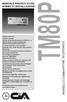 MANUALE PRATICO D'USO NORME D' INSTALLAZIONE TM80P Display numerico Tastiera tasti Canale di funzionamento per antifurto e in abbinamento a radiocomando per telesoccorso (rapine,malori,etc...) 8 numeri
MANUALE PRATICO D'USO NORME D' INSTALLAZIONE TM80P Display numerico Tastiera tasti Canale di funzionamento per antifurto e in abbinamento a radiocomando per telesoccorso (rapine,malori,etc...) 8 numeri
TEL32G Sistema di Allarme e Telecontrollo su rete GSM
 INDICE Sistema di Allarme e Telecontrollo su rete GSM Informazioni per utilizzo... 2 Generali... 2 Introduzione... 2 Istruzioni per la sicurezza... 2 Inserimento della SIM (operazione da eseguire con spento)...
INDICE Sistema di Allarme e Telecontrollo su rete GSM Informazioni per utilizzo... 2 Generali... 2 Introduzione... 2 Istruzioni per la sicurezza... 2 Inserimento della SIM (operazione da eseguire con spento)...
TASTIERA DI COMANDO E CONTROLLO PER INVERTERS EL.-5000
 ELCOM S.R.L. TASTIERA DI COMANDO E CONTROLLO PER INVERTERS EL.-5000 ( Rev. 0.3s ) MANUALE USO TASTIERA EL.-5000 I pulsanti hanno le seguenti funzioni: Comando di START abilitazione alla marcia con accensione
ELCOM S.R.L. TASTIERA DI COMANDO E CONTROLLO PER INVERTERS EL.-5000 ( Rev. 0.3s ) MANUALE USO TASTIERA EL.-5000 I pulsanti hanno le seguenti funzioni: Comando di START abilitazione alla marcia con accensione
Indice. Istruzioni per un utilizzo sicuro. 1. Prima dell utilizzo
 2 Indice Istruzioni per un utilizzo sicuro 1. Prima dell utilizzo 1.1 Componenti 1.2 Struttura 1.3 Metodi per l inserimento delle impronte 1.4 Procedure d installazione 1.4.1 Registrazione dell amministratore
2 Indice Istruzioni per un utilizzo sicuro 1. Prima dell utilizzo 1.1 Componenti 1.2 Struttura 1.3 Metodi per l inserimento delle impronte 1.4 Procedure d installazione 1.4.1 Registrazione dell amministratore
Guida Rapida. Vodafone MiniStation
 Guida Rapida Vodafone MiniStation Nella scatola trovi: 1 Alimentatore per il collegamento elettrico 1 Vodafone MiniStation 5 2 Cavi telefonici per collegare i tuoi apparecchi fax e pos alla MiniStation
Guida Rapida Vodafone MiniStation Nella scatola trovi: 1 Alimentatore per il collegamento elettrico 1 Vodafone MiniStation 5 2 Cavi telefonici per collegare i tuoi apparecchi fax e pos alla MiniStation
GUIDA ALL UTILIZZO DEL PROGRAMMA TUTTORIFIUTI PER L ACCESSO AUTENTICATO AL PORTALE WEB WWW.TUTTORIFIUTI.IT
 GUIDA ALL UTILIZZO DEL PROGRAMMA TUTTORIFIUTI PER L ACCESSO AUTENTICATO AL PORTALE WEB WWW.TUTTORIFIUTI.IT Versione 1.0 Per assistenza tecnica e per qualsiasi informazione contattare il Numero Verde 1
GUIDA ALL UTILIZZO DEL PROGRAMMA TUTTORIFIUTI PER L ACCESSO AUTENTICATO AL PORTALE WEB WWW.TUTTORIFIUTI.IT Versione 1.0 Per assistenza tecnica e per qualsiasi informazione contattare il Numero Verde 1
1.0 GUIDA PER L UTENTE
 1.0 GUIDA PER L UTENTE COMINCIA FACILE Una volta effettuato il login vi troverete nella pagina Amministrazione in cui potrete creare e modificare le vostre liste. Una lista è semplicemnte un contenitore
1.0 GUIDA PER L UTENTE COMINCIA FACILE Una volta effettuato il login vi troverete nella pagina Amministrazione in cui potrete creare e modificare le vostre liste. Una lista è semplicemnte un contenitore
INTERFACCIA SERIALE RS232PC
 PREVENZIONE FURTO INCENDIO GAS BPT Spa Centro direzionale e Sede legale Via Cornia, 1/b 33079 Sesto al Reghena (PN) - Italia http://www.bpt.it mailto:info@bpt.it STARLIGHT INTERFACCIA SERIALE RS232PC STARLIGHT
PREVENZIONE FURTO INCENDIO GAS BPT Spa Centro direzionale e Sede legale Via Cornia, 1/b 33079 Sesto al Reghena (PN) - Italia http://www.bpt.it mailto:info@bpt.it STARLIGHT INTERFACCIA SERIALE RS232PC STARLIGHT
AMICO RADIO. Manuale istruzioni - Italiano
 AMICO RADIO Manuale istruzioni - Italiano 1 DESCRIZIONE AMICO RADIO 2 1 4 Foro per laccetto Tasto di chiamata 7 Torcia LED 8 10 13 16 Tasto di accensione, FINE chiamata Blocca tastiera Tasti del volume
AMICO RADIO Manuale istruzioni - Italiano 1 DESCRIZIONE AMICO RADIO 2 1 4 Foro per laccetto Tasto di chiamata 7 Torcia LED 8 10 13 16 Tasto di accensione, FINE chiamata Blocca tastiera Tasti del volume
Quick Start Guide. Sony Ericsson Z310i
 Quick Start Guide Sony Ericsson Z310i Contenuto 1. Preparazione 25 2. Come utilizzare il proprio cellulare 27 3. La fotocamera 29 4. Come inviare MMS 30 5. Vodafone live! 32 6. Download 33 7. Altre funzioni
Quick Start Guide Sony Ericsson Z310i Contenuto 1. Preparazione 25 2. Come utilizzare il proprio cellulare 27 3. La fotocamera 29 4. Come inviare MMS 30 5. Vodafone live! 32 6. Download 33 7. Altre funzioni
Manuale d uso. Servizio Segreteria Telefonica Memotel. per Clienti con linea Fibra
 Manuale d uso Servizio Segreteria Telefonica Memotel per Clienti con linea Fibra 1 INDICE 1. GUIDA AL PRIMO UTILIZZO 2. CONFIGURAZIONE SEGRETERIA 3. CONSULTAZIONE SEGRETERIA 4. NOTIFICHE MESSAGGI 5. ASCOLTO
Manuale d uso Servizio Segreteria Telefonica Memotel per Clienti con linea Fibra 1 INDICE 1. GUIDA AL PRIMO UTILIZZO 2. CONFIGURAZIONE SEGRETERIA 3. CONSULTAZIONE SEGRETERIA 4. NOTIFICHE MESSAGGI 5. ASCOLTO
